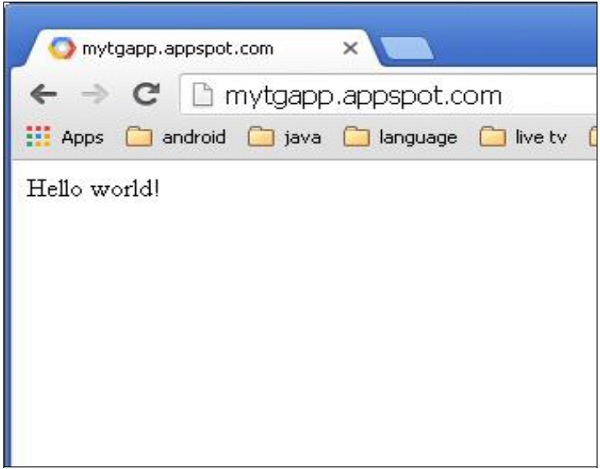Turbogears - Guide rapide
Qu'est-ce que Web Framework?
Web Application Framework ou simplement Web Framework représente une collection de bibliothèques et de modules, qui permet à un développeur d'applications Web d'écrire des applications, sans avoir à se soucier des détails de bas niveau tels que les protocoles, la gestion des threads, etc.
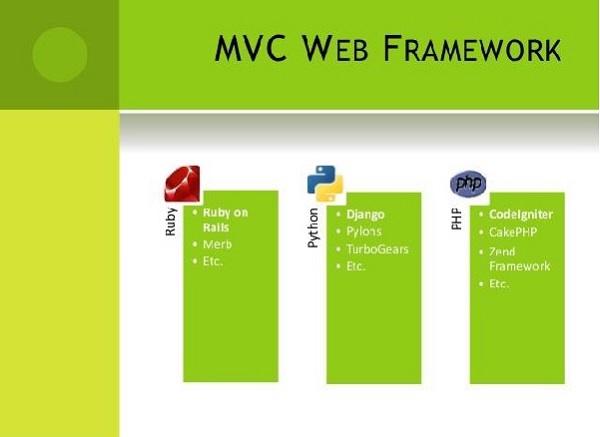
Qu'est-ce que TurboGears?
TurboGears est un framework d'application Web écrit en Python. Créé à l'origine par Kevin Dangoor en 2005, sa dernière version TurboGears (ver 2.3.7) est gérée par un groupe de développeurs dirigé par Mark Ramm et Florent Aide.
TurboGears suit le paradigme Model-View-Controller comme le font la plupart des frameworks Web modernes tels que Rails, Django, Struts, etc.
Modèle Vue Contrôleur
MVC est un modèle de conception de logiciel pour le développement d'applications Web. Un modèle de contrôleur de vue modèle est composé de trois parties:
Model - Le niveau le plus bas du modèle est responsable de la conservation des données.
View - Ceci est responsable de l'affichage de tout ou partie des données à l'utilisateur.
Controller - Code logiciel qui contrôle les interactions entre le modèle et la vue.
MVC est populaire car il isole la logique d'application de la couche d'interface utilisateur et prend en charge la séparation des préoccupations. Ici, le contrôleur reçoit toutes les demandes de l'application, puis travaille avec le modèle pour préparer toutes les données nécessaires à la vue. La vue utilise ensuite les données préparées par le contrôleur pour générer une réponse présentable finale. L'abstraction MVC peut être représentée graphiquement comme suit -
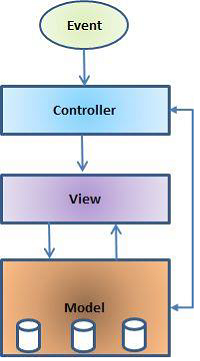
Le modèle
Le modèle est responsable de la gestion des données de l'application. Il répond à la demande de la vue et il répond également aux instructions du contrôleur de se mettre à jour.
La vue
Une présentation des données dans un format particulier, déclenchée par la décision d'un responsable du traitement de présenter les données. Ce sont des systèmes de modèles basés sur des scripts très faciles à intégrer avec la technologie AJAX.
Le controlle
Le contrôleur est responsable de répondre à l'entrée de l'utilisateur et d'effectuer des interactions sur les objets du modèle de données. Le contrôleur reçoit l'entrée, il valide l'entrée, puis exécute l'opération commerciale qui modifie l'état du modèle de données.
TurboGears est construit sur un certain nombre de bibliothèques et d'outils. Ces outils ont changé entre les différentes versions de TurboGears. Les composants de la version actuelle (ver 2.3.7) sont listés ci-dessous.
SQLAlchemy
Il s'agit d'un kit SQL open source qui fournit un mappage de relation d'objet (ORM) pour le code Python.
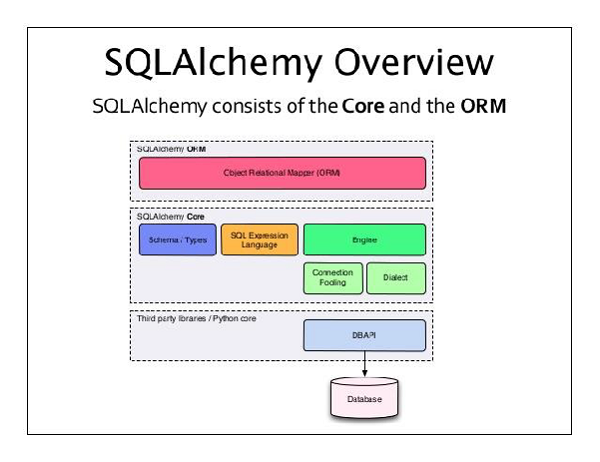
Genshi
Ce moteur de création de modèles est utilisé pour construire le front-end des applications TG. Un système de création de modèles Web combine un modèle avec une certaine source de données pour rendre des pages Web dynamiques.
ToscaWidgets
C'est une bibliothèque de widgets pour générer des formulaires HTML avec des contrôles côté serveur. Tosca agit également comme un middleware pour se connecter aux widgets et boîtes à outils JavaScript.
Boîte de vitesses
Il fournit un ensemble de commandes pour gérer les projets et les applications serveur TurboGears. Les applications TurboGears peuvent être déployées sur n'importe quel serveur Web compatible WSGI.
L'interface de passerelle de serveur Web (WSGI) a été adoptée comme norme pour le développement d'applications Web Python. WSGI est une spécification pour l'interface universelle entre le serveur Web et les applications Web. Le package wsgiref est une implémentation de référence de WSGI. Il est utilisé pour ajouter la prise en charge de WSGI au framework Web TurboGears. Le module simple_server de ce package implémente un serveur HTTP simple qui sert les applications WSGI. Nous allons l'utiliser pour tester les applications développées au cours de ce tutoriel.
Prérequis
Python 2.6 ou supérieur. Les versions antérieures de TurboGears n'étaient pas compatibles avec Python 3.X. La dernière version prétend bien fonctionner sur Python 3.X. Cependant, la documentation officielle de TurboGears est toujours basée sur l'environnement Python 2.7.
La commande suivante installs virtualenv -
pip install virtualenvCette commande nécessite administratorprivilèges. Ajoutersudo before pipsur Linux / Mac OS. Si vous êtes sous Windows, connectez-vous en tant qu'administrateur. Sur Ubuntu, virtualenv peut être installé à l'aide de son gestionnaire de paquets.
Sudo apt-get install virtualenvUne fois installé, le nouvel environnement virtuel est créé dans un dossier.
mkdir newproj
cd newproj
virtualenv venvPour activer l'environnement correspondant, sur Linux/OS X
venv/bin/activatesur Windows
venv\scripts\activateNous sommes maintenant prêts à install TurboGearsdans cet environnement. Une installation minimale de TurboGears se fait en suivant la commande -
pip install TurboGears2La commande ci-dessus peut être exécutée directement sans environnement virtuel pour une installation à l'échelle du système.
Pour installer TurboGears avec les outils de développement, utilisez la commande suivante -
pip install tg.devtoolsTurboGears dispose d'un mode minimal qui permet de créer rapidement des applications à un seul fichier. Des exemples et des services simples peuvent être créés rapidement avec un ensemble minimal de dépendances.
La classe d'application dans une application TG est héritée de TGControllerclasse. Les méthodes de cette classe sont accessibles par@expose décorateur de tgmodule. Dans notre première application,index()méthode est mappée en tant que racine de notre application. La classe TGController doit également être importée detg module.
from tg import expose, TGController
class MyController(TGController):
@expose()
def index(self):
return 'Hello World turbogears'Ensuite, définissez la configuration de l'application et déclarez l'objet d'application. AppConfig Le constructeur de classe prend ici deux paramètres - l'attribut minimal défini sur true et la classe du contrôleur.
config = AppConfig(minimal = True, root_controller = RootController())
application = config.make_wsgi_app()le make_wsgi_app() function construit ici l'objet d'application.
Afin de servir cette application, nous devons maintenant démarrer le serveur HTTP. Comme mentionné précédemment, nous utiliseronssimple_server module dans wsgirefpackage pour le configurer et le démarrer. Ce module amake_server() méthode qui requiert le numéro de port et l'objet d'application comme arguments.
from wsgiref.simple_server import make_server
server = make_server('', 8080, application)
server.serve_forever()Cela signifie que notre application sera servie au numéro de port 8080 de localhost.
Ce qui suit est le code complet de notre première application TurboGears -
app.py
from wsgiref.simple_server import make_server
from tg import expose, TGController, AppConfig
class MyController(TGController):
@expose()
def index(self):
return 'Hello World TurboGears'
config = AppConfig(minimal = True, root_controller = MyController())
application = config.make_wsgi_app()
print "Serving on port 8080..."
server = make_server('', 8080, application)
server.serve_forever()Exécutez le script ci-dessus à partir du shell Python.
Python app.pyEntrer http://localhost:8080 dans la barre d'adresse du navigateur pour afficher le message «Hello World TurboGears».
le tg.devtoolsde TurboGears contient Gearbox. Il s'agit d'un ensemble de commandes utiles pour la gestion de projets TG plus complexes. Les projets de pile complète peuvent être créés rapidement par la commande Gearbox suivante -
gearbox quickstart HelloWorldCela créera un projet appelé HelloWorld.
Un projet TurboGears contient les répertoires suivants -
Config - Là où la configuration et la configuration du projet reposent
Controllers - Tous les contrôleurs de projet, la logique de l'application web
i018n - Fichiers de traduction pour les langues prises en charge
Lib - Fonctions et classes utilitaires python
Model - Modèles de base de données
Public Static Files - CSS, JavaScript et images
Templates - Modèles exposés par nos contrôleurs.
Tests - L'ensemble des tests effectués.
Websetup - Fonctions à exécuter lors de la configuration de l'application.
Comment installer un projet
Ce projet doit maintenant être installé. UNEsetup.pyest déjà fourni dans le répertoire de base du projet. Les dépendances de projet sont installées lorsque ce script est exécuté.
Python setup.py developPar défaut, les dépendances suivantes sont installées au moment de la configuration du projet -
- Beaker
- Genshi
- zope.sqlalchemy
- sqlalchemy
- alembic
- repoze.who
- tw2.forms
- tgext.admin ≥ 0.6.1
- WebHelpers2
- babel
Après l'installation, commencez à servir le projet sur le serveur de développement en exécutant la commande suivante dans le shell -
Gearbox serve –reload –debugSuivez la commande mentionnée ci-dessus pour servir un exemple de projet prédéfini. Ouverthttp://localhost:8080dans le navigateur. Cet exemple d'application prête à l'emploi donne une brève introduction sur le framework TurboGears lui-même.
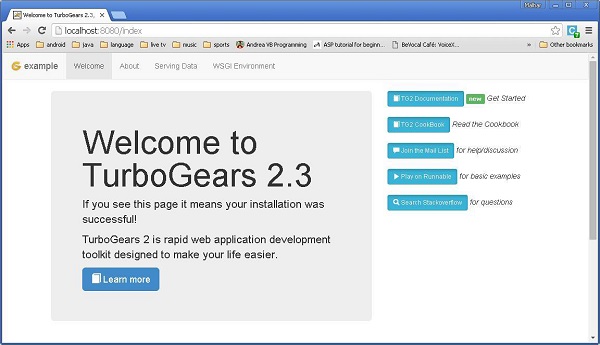
Dans ce projet Hello, le contrôleur par défaut est créé dans le répertoire des contrôleurs comme Hello/hello/controllers.root.py. Laissez-nousmodify root.py avec le code suivant -
from hello.lib.base import BaseController
from tg import expose, flash
class RootController(BaseController):
movie = MovieController()
@expose()
def index(self):
return "<h1>Hello World</h1>"
@expose()
def _default(self, *args, **kw):
return "This page is not ready"Une fois qu'une application de travail de base est prête, d'autres vues peuvent être ajoutées dans la classe de contrôleur. dans leMycontroller classe ci-dessus, une nouvelle méthode sayHello()est ajouté. le@expose() le décorateur attache /sayHelloURL vers lui. Cette fonction est conçue pour accepter un nom comme paramètre de l'URL.
Après avoir démarré le serveur via la commande 'gearbox serve', http://localhost:8080. Le message Hello World sera affiché dans le navigateur, même si les URL suivantes sont entrées -
http://localhost:8080/
http://localhost:8080/index
Toutes ces URL sont mappées vers RootController.index()méthode. Cette classe a également_default()méthode qui sera invoquée chaque fois qu'une URL n'est mappée à aucune fonction spécifique. La réponse à l'URL est mappée à une fonction par le décorateur @expose ().
Il est possible d'envoyer un paramètre à une fonction exposée depuis l'URL. La fonction suivante lit le paramètre de nom à partir de l'URL.
@expose()
def sayHello(self, name):
return '<h3>Hello %s</h3>' %nameLa sortie suivante sera vue dans le navigateur en réponse à l'URL - http://localhost:8080/?name=MVL
Hello MVLTurboGears mappe automatiquement les paramètres d'URL aux arguments de fonction. Notre classe RootController est héritée de BaseController. Ceci est défini commebase.py dans le lib folder d’application.
Son code est le suivant -
from tg import TGController, tmpl_context
from tg import request
__all__ = ['BaseController']
def __call__(self, environ, context):
tmpl_context.identity = request.identity
return TGController.__call__(self, environ, context)TGController.__call__ envoie à la méthode Controller vers laquelle la demande est acheminée.
Un événement via le contenu HTML peut être renvoyé au navigateur, pour une sortie plus avancée, l'utilisation du moteur de modèle est toujours préférée. Dans un projet full stack «quickstarted» par gearbox, Genshi est activé comme moteur de rendu de modèle par défaut. Dans une application minimale, cependant, Genshi (ou tout autre moteur de modèle, tel que jinja) doit être installé et activé. Le moteur de modèles Genshi permet d'écrire des modèles en xhtml pur et de les valider pour détecter les problèmes au moment de la compilation et éviter de servir des pages cassées.
Les modèles sont référencés en utilisant une notation pointée. Dans notre projet Hello, un répertoire de modèles est fourni pour stocker les pages Web de modèles. Par conséquentsample.html sera dénommé hello.templates.sample(extension non mentionnée). TurboGears rend ce modèle via un décorateur d'exposition pour y lier la méthode du contrôleur entg.render_template() fonction.
La fonction de contrôleur exposée renvoie un objet dictionnaire Python. Cet objet dictionnaire est à son tour transmis au modèle lié. Les espaces réservés dans le modèle sont remplis avec des valeurs de dictionnaire.
Pour commencer, nous allons afficher une page Web avec un script html simple. Le contrôleur exposé renvoie unnull dictionary object car nous n'avons pas l'intention d'envoyer des données à analyser dans le script HTML.
Comment créer un exemple de HTML
Notre sample.htmlest donnée ci-dessous. Assurez-vous qu'il est stocké dans le répertoire des modèles du projet.
<html>
<head>
<title>TurboGears Templating Example</title>
</head>
<body>
<h2>Hello, Welcome to TurboGears!.</h2>
</body>
</html>Ajouter sample() fonction dans root.py et exposez sample.html à travers.
@expose("hello.templates.sample")
def sample(self):
return {}Le résultat suivant sera affiché dans le navigateur lorsqu'une URL http://localhost:8080/sample est entré après le démarrage du serveur Web.
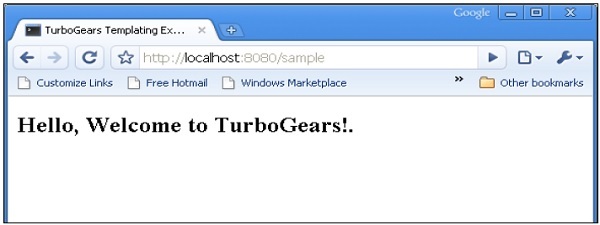
Comme mentionné ci-dessus, un objet dictionnaire est envoyé en tant que collection de paramètres à un modèle Genshi. Ce modèle contient des «espaces réservés», qui sont remplis dynamiquement avec les paramètres reçus du contrôleur.
Changeons le sample() pour envoyer un objet dictionnaire à l'exemple de modèle.
@expose("hello.templates.sample")
def sample(self,name):
mydata = {'person':name}
return mydataCréer sample.html dans le dossier des modèles (templates\sample.html)
<html>
<head>
<title>TurboGears Templating Example</title>
</head>
<body>
<h2>Hello, my name is ${person}!.</h2>
</body>
</html>Dans le code HTML ci-dessus, ${person}est l'espace réservé. Entrerhttp://localhost:8080/sample?name=MVLcomme URL dans le navigateur. Cette URL est mappée àsample()méthode dans notre contrôleur racine. Il renvoie un objet dictionnaire. Ceci est sélectionné par la page de modèle liée sample.html dans le répertoire des modèles. Le $ {person} est ensuite remplacé par MVL dans la page Web.
Il est également possible d'accéder aux données du formulaire HTML dans une fonction de contrôleur. Le formulaire HTML utilise pour envoyer les données du formulaire.
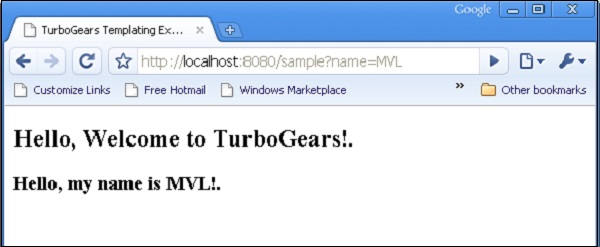
Le protocole Http est la base de la communication de données sur le World Wide Web. Différentes méthodes de récupération de données à partir de l'URL spécifiée sont définies dans ce protocole. Le tableau suivant résume les différentes méthodes http -
| Sr.No. | Méthodes HTTP et description |
|---|---|
| 1 | GET Envoie les données sous forme non chiffrée au serveur. Méthode la plus courante. |
| 2 | HEAD Identique à GET, mais sans corps de réponse |
| 3 | POST Utilisé pour envoyer des données de formulaire HTML au serveur. Les données reçues par la méthode POST ne sont pas mises en cache par le serveur. |
| 4 | PUT Remplace toutes les représentations actuelles de la ressource cible par le contenu téléchargé. |
| 5 | DELETE Supprime toutes les représentations actuelles de la ressource cible données par une URL |
Créer un formulaire HTML
Créons un formulaire HTML et envoyons les données du formulaire à une URL. Enregistrez le script suivant sous login.html
<html>
<body>
<form action = "http://localhost:8080/login" method = "get">
<p>Enter Name:</p>
<p><input type = "text" name = "nm" /></p>
<p><input type = "submit" value = "submit" /></p>
</form>
</body>
</html>Les données saisies dans ce formulaire doivent être soumises à ‘/login’ URL. Créez maintenant une fonction de contrôleurloginpage() et exposez-y la page html ci-dessus.
@expose("hello.templates.login")
def loginpage(self):
return {}Pour recevoir les données du formulaire, fournissez un login()controller, qui a des attributs de formulaire comme paramètres. Ici‘nm’ est le nom du champ de saisie de texte dans le formulaire de connexion, le même est utilisé comme paramètre de la fonction login ().
@expose("hello.templates.sample")
def login(self, nm):
name = nm
return {'person':name}Comme on peut le voir, les données reçues du formulaire de connexion sont envoyées au modèle sample.html (utilisé précédemment). Il est analysé par unGenshi template engine pour générer la sortie suivante -
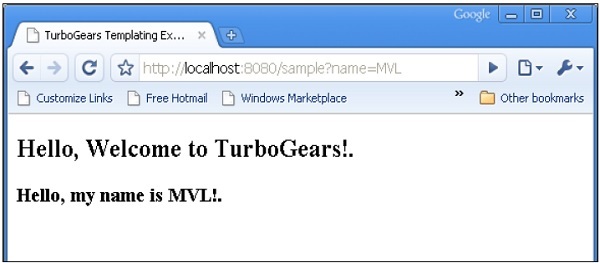
Méthode POST
Lorsque le formulaire HTML utilise la méthode POST pour envoyer des données à l'attribut URL dans l'action, les données du formulaire ne sont pas exposées dans l'URL. Les données codées sont reçues dans undictargument par la fonction de contrôleur. Le **kw L'argument ci-dessous est l'objet dictionnaire contenant les données.
Le formulaire HTML contient deux champs de texte d'entrée.
<html>
<body>
<form action = "http://localhost:8080/marks" method = "post">
<p>Marks in Physics:</p>
<p><input type = "text" name = "phy" /></p>
<p>Marks in Maths:</p>
<p><input type = "text" name = "maths" /></p>
<p><input type = "submit" value = "submit" /></p>
</form>
</body>
</html>le marks() le responsable du traitement reçoit les données du formulaire et les envoie à sample.htmlmodèle. Code pourroot.py est comme suit -
from hello.lib.base import BaseController
from tg import expose, request
class RootController(BaseController):
@expose("hello.templates.marks")
def marksform(self):
return {}
@expose("hello.templates.sample")
def marks(self, **kw):
phy = kw['phy']
maths = kw['maths']
ttl = int(phy)+int(maths)
mydata = {'phy':phy, 'maths':maths, 'total':ttl}
return mydataEnfin, le modèle sample.html est le suivant -
<html>
<head>
<title>TurboGears Templating Example</title>
</head>
<body>
<h2>Hello, Welcome to TurboGears!.</h2>
<h3>Marks in Physics: ${phy}.</h3>
<h3>Marks in Maths: ${maths}.</h3> <h3>Total Marks: ${total}</h3>
</body>
</html>Démarrez le serveur (s'il n'est pas déjà en cours d'exécution)
Gearbox server –reload –debugEntrer http://localhost::8080/marksform dans le navigateur
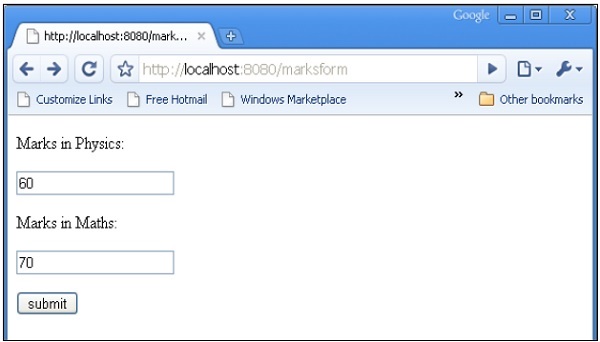
le sample.html rendra la sortie suivante -
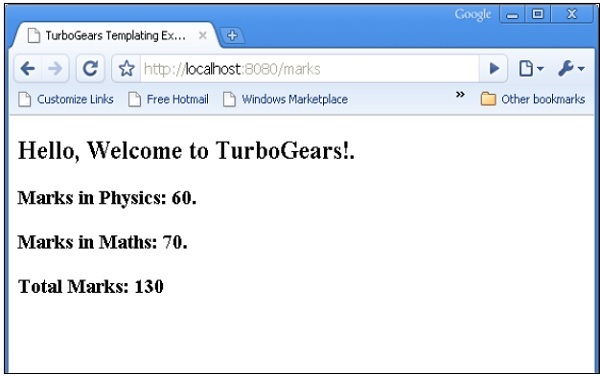
Genshi est un langage de modèle basé sur XML. C'est similaire àKid, qui était autrefois le moteur de modèle pour les versions antérieures de TurboGears. Genshi ainsi que Kid sont inspirés par d'autres langages de modèles bien connus commeHSLT, TAL et PHP.
Un modèle Genshi se compose de directives de traitement. Ces directives sont des éléments et des attributs dans un modèle. Les directives Genshi sont définies dans un espace de nomshttp://genshi.edgewall.org/. Par conséquent, cet espace de noms doit être déclaré dans l'élément racine du modèle.
<html xmlns = "http://www.w3.org/1999/xhtml"
xmlns:py = "http://genshi.edgewall.org/"
lang = "en">
...
</html>La déclaration ci-dessus signifie que l'espace de noms par défaut est défini sur XHTML et que les directives Genshi ont le préfixe «py».
Directives Genshi
Un certain nombre de directives sont définies dans Genshi. La liste suivante énumère les directives Genshi -
- py:if
- py:choose
- py:for
- py:def
- py:match
- py:with
- py:replace
- py:content
- py:attrs
- py:strip
Sections conditionnelles
Genshi fournit deux directives pour le rendu conditionnel de content− py: if et py: choose.
py: si
Le contenu de l'élément de cette directive ne sera rendu que si l'expression dans if clauseévalue à vrai. En supposant que les données dans le contexte du modèle sont{‘foo’:True, ‘bar’:’Hello’}, la directive suivante -
<div>
<b py:if = "foo">${bar}</b>
</div>aura pour résultat
HelloCette sortie, cependant, ne serait pas rendue si ‘foo’ is set to False.
Cette directive peut également être utilisée comme élément. Dans ce cas<py:if> doit être fermé par correspondant </py:if>
<div>
<py:if test = "foo">
<b>${bar}</b>
</py:if>
</div>py: choisissez
Le traitement conditionnel avancé est possible avec l'utilisation de py:choose en combinaison avec py:when et py:otherwisedirectives. Cette fonctionnalité est similaire àswitch – case construire dans C/C++.
Expression dans py:choose la directive est vérifiée avec différentes valeurs identifiées par py:whenles alternatives et le contenu correspondant seront rendus. Une alternative par défaut peut être fournie sous la forme depy:otherwise directif.
<div py:choose = "foo”>
<span py:when = "0">0</span>
<span py:when = "1">1</span>
<span py:otherwise = "">2</span>
</div>L'exemple suivant illustre l'utilisation de py:choose et py:whendirectives. Le formulaire HTML publie des données dans / marque l'URL. lemarks() la fonction redirige les marques et les résultats sous la forme d'un objet dictionnaire vers total.htmlmodèle. L'affichage conditionnel deresult Pass/Fail est réalisé en utilisant py:choose et py:when directives.
Script HTML de saisie des marques (marks.html) est la suivante -
<html>
<body>
<form action = "http://localhost:8080/marks" method = "post">
<p>Marks in Physics:</p>
<p><input type = "text" name = "phy" /></p>
<p>Marks in Maths:</p>
<p><input type = "text" name = "maths" /></p>
<p><input type = "submit" value = "submit" /></p>
</form>
</body>
</html>Le code complet de root.pyest comme suit. lemarks() le contrôleur envoie des marques et des résultats à total.html modèle -
from hello.lib.base import BaseController
from tg import expose, request
class RootController(BaseController):
@expose("hello.templates.marks")
def marksform(self):
return {}
@expose("hello.templates.total")
def marks(self, **kw):
phy = kw['phy']
maths = kw['maths']
ttl = int(phy)+int(maths)
avg = ttl/2
if avg ≥ 50:
mydata = {'phy':phy, 'maths':maths, 'total':ttl, 'result':2}
else:
mydata = {'phy':phy, 'maths':maths, 'total':ttl,'result':1}
return mydatale total.html dans le dossier templates reçoit les données du dictionnaire et les analyse dans la sortie html conditionnellement comme suit -
<html xmlns = "http://www.w3.org/1999/xhtml"
xmlns:py = "http://genshi.edgewall.org/"
lang = "en">
<head>
<title>TurboGears Templating Example</title>
</head>
<body>
<h2>Hello, Welcome to TurboGears!.</h2>
<h3>Marks in Physics: ${phy}.</h3> <h3>Marks in Maths: ${maths}.</h3>
<h3>Total Marks: ${total}</h3>
<div py:choose = "result">
<span py:when = "1"><h2>Result: Fail</h2></span>
<span py:when = "2"><h2>Result: Pass</h2></span>
</div>
</body>
</html>Démarrez le serveur (s'il n'est pas déjà en cours d'exécution)
Gearbox server –reload –debugEntrer http://localhost::8080/marksform dans le navigateur -

le total.html rendra la sortie suivante -
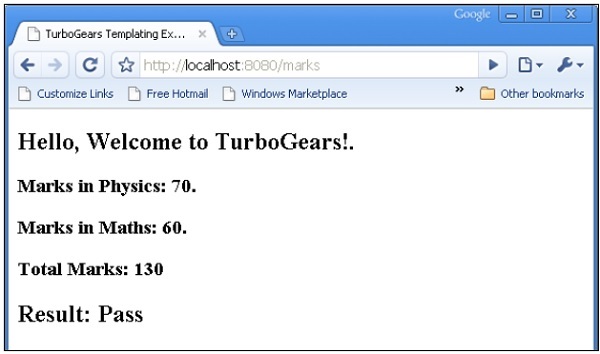
py: pour
L'élément de la directive py: for est répété pour chaque élément d'un itérable, généralement un objet Liste Python. Siitems = [1,2,3] est présent dans un contexte de modèle, il peut être itéré en suivant py: for directive -
<ul>
<li py:for = "item in items">${item}</li>
</ul>La sortie suivante sera rendue -
1
2
3L'exemple suivant montre les données de formulaire HTML rendues dans le modèle total.html à l'aide de la directive py: for peut également être utilisée comme suit -
<py:for each = "item in items">
<li>${item}</li>
</py:for>Script de formulaire HTML
<html>
<body>
<form action = "http://localhost:8080/loop" method="post">
<p>Marks in Physics:</p>
<p><input type = "text" name = "phy" /></p>
<p>Marks in Chemistry:</p>
<p><input type = "text" name = "che" /></p>
<p>Marks in Maths:</p>
<p><input type = "text" name = "maths" /></p>
<p><input type = "submit" value = "submit" /></p>
</form>
</body>
</html>le loop() Le contrôleur lit les données du formulaire et les envoie à total.template sous la forme d'un objet de liste.
from hello.lib.base import BaseController
from tg import expose, request
class RootController(BaseController):
@expose("hello.templates.marks")
def marksform(self):
return {}
@expose("hello.templates.temp")
def loop(self, **kw):
phy = kw['phy']
maths = kw['maths']
che = kw['che']
l1 = []
l1.append(phy)
l1.append(che)
l1.append(maths)
return ({'subjects':['physics', 'Chemistry', 'Mathematics'], 'marks':l1})Le modèle temp.html utilise py: for loop pour rendre le contenu de l'objet dict sous la forme d'une table.
<html xmlns = "http://www.w3.org/1999/xhtml"
xmlns:py = "http://genshi.edgewall.org/" lang = "en">
<body>
<b>Marks Statement</b>
<table border = '1'>
<thead>
<py:for each = "key in subjects"><th>${key}</th></py:for>
</thead>
<tr>
<py:for each = "key in marks"><td>${key}</td></py:for>
</tr>
</table>
</body>
</html>Démarrez le serveur (s'il n'est pas déjà en cours d'exécution)
gearbox server –reload –debugEntrer http://localhost::8080/marksform dans le navigateur.
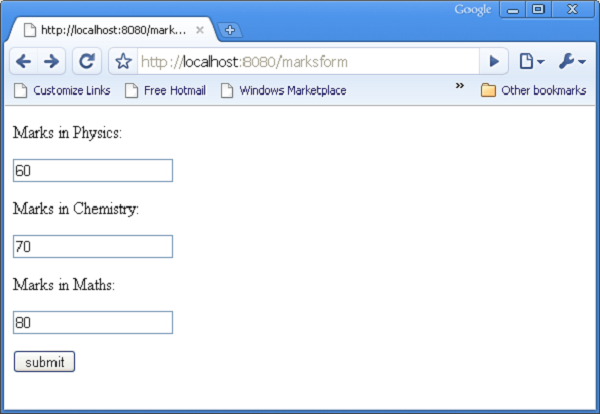
La sortie suivante sera affichée dans le navigateur lorsque le formulaire ci-dessus est soumis.
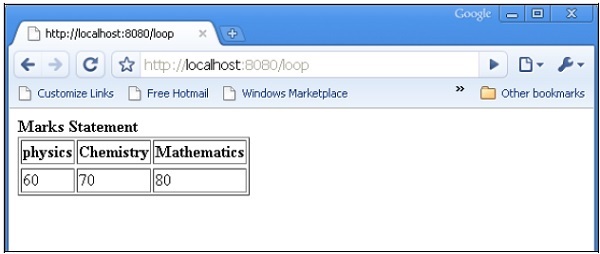
py: def
Cette directive est utilisée pour créer une macro. Une macro est un extrait de code réutilisable de modèle. Tout comme une fonction Python, elle a un nom et peut éventuellement avoir des paramètres. La sortie de cette macro peut être insérée à n'importe quel endroit dans un modèle.
La directive py: def suit la syntaxe suivante -
<p py:def = "greeting(name)">
Hello, ${name}!
</p>Cette macro peut être rendue avec une valeur de variable au paramètre «nom».
${greeting('world')} ${greeting('everybody)}Cette directive peut également être utilisée avec une autre version de la syntaxe comme suit -
<py:def function = "greeting(name)">
<p>Hello, ${name}! </p>
</py:def>Dans l'exemple suivant, macro() contrôleur dans root.py envoie un dict objet avec deux clés nom1 et nom2 au modèle macro.html.
from hello.lib.base import BaseController
from tg import expose, request
class RootController(BaseController):
@expose('hello.templates.macro')
def macro(self):
return {'name1':'TutorialPoint', 'name2':'TurboGears'}Ce modèle macro.html contient la définition d'une macro appelée salutation. Il est utilisé pour générer un message d'accueil pour les données reçues du contrôleur.
<html xmlns = "http://www.w3.org/1999/xhtml"
xmlns:py = "http://genshi.edgewall.org/"
lang = "en">
<body>
<h2>py:def example</h2>
<div>
<div py:def = "greeting(name)">
Hello, Welcome to ${name}!
</div>
<b>
${greeting(name1)} ${greeting(name2)}
</b>
</div>
</body>
</html>Démarrez le serveur à l'aide de la boîte de vitesses
gearbox serve –reload –debugAppelez le contrôleur de macro () en entrant l'URL suivante dans le navigateur -
http://localhost:8080/macro
La sortie suivante sera rendue dans le navigateur -
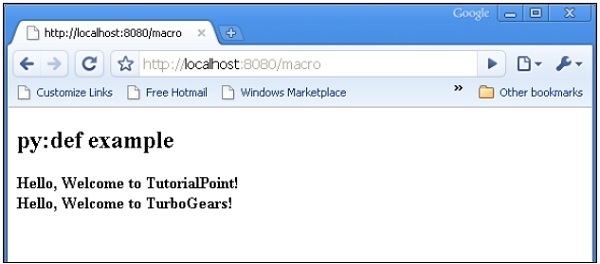
py: avec
Cette directive vous permet d'affecter des expressions à des variables locales. Ces variables locales rendent l'expression à l'intérieur moins verbeuse et plus efficace.
En supposant que x = 50 est donné dans les données de contexte pour un modèle, ce qui suit sera le py: with directive -
<div>
<span py:with = "y = 50; z = x+y">$x $y $z</span>
</div>Il en résultera la sortie suivante -
50 50 100Une version alternative pour py: with directive est également disponible -
<div>
<py:with = "y = 50; z = x+y">$x $y $z</py:with>
</div>Dans l'exemple suivant, le contrôleur macro () renvoie un objet dict avec les clés name, phy et maths.
from hello.lib.base import BaseController
from tg import expose, request
class RootController(BaseController):
@expose('hello.templates.macro')
def macro(self):
return {'name':'XYZ', 'phy':60, 'maths':70}Le modèle macro.html ajoute les valeurs des clés phy et maths en utilisant py: with directive.
<html xmlns = "http://www.w3.org/1999/xhtml"
xmlns:py = "http://genshi.edgewall.org/"
lang = "en">
<body>
<h2>py:with example</h2>
<h3>Marks Statement for : ${name}!</h3> <b>Phy: $phy Maths: $maths <span py:with = "ttl = phy+maths">Total: $ttl</span>
</b>
</body>
</html>Le navigateur affichera la sortie suivante en réponse à l'URL http://localhost:8080/macro
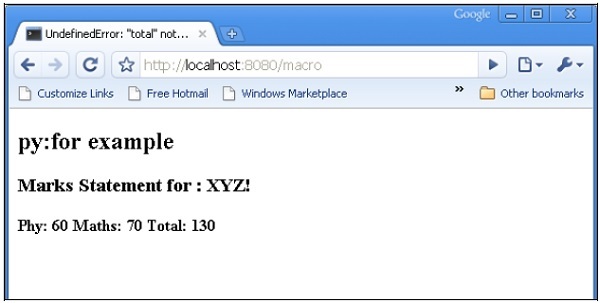
Directives de manipulation de structure
le py:attrs directive ajoute, modifie ou supprime des attributs de l'élément.
<ul>
<li py:attrs = "foo">Bar</li>
</ul>Si foo = {‘class’:’collapse’} est présent dans un contexte de modèle, que l'extrait de code ci-dessus rendra.
<ul>
<li class = "collapse">Bar</li>
</ul>le py:content directive remplace tout contenu imbriqué par le résultat de l'évaluation de l'expression -
<ul>
<li py:content = "bar">Hello</li>
</ul>Étant donné bar = 'Bye' dans les données de contexte, cela produirait
<ul>
<li>Bye</li>
</ul>le py:replace directive remplace l'élément lui-même par le résultat de l'évaluation de l'expression -
<div>
<span py:replace = "bar">Hello</span>
</div>Étant donné bar = 'Bye' dans les données de contexte, cela produirait
<div>
Bye
</div>Le contenu d'un autre document XML (en particulier le document HTML) peut être inclus en utilisant des balises d'inclusion dans le document actuel. Afin d'activer une telle inclusion, l'espace de noms XInclude doit être déclaré dans l'élément racine du document HTML.
<html xmlns = "http://www.w3.org/1999/xhtml" xmlns:xi = "http://www.w3.org/2001/XInclude >La déclaration ci-dessus spécifie que la directive include contient ‘xi’préfixe. Pour ajouter le contenu d'une autre page html dans le document actuel, utilisez la directive xi: include comme suit -
<xi:include href = "somepage.html" />Dans l'exemple suivant, root.py contient le contrôleur include (), qui expose include.html.
from hello.lib.base import BaseController
from tg import expose, request
class RootController(BaseController):
@expose('hello.templates.include')
def include(self):
return {}HTML d'en-tête et de pied de page
Dans include.html, le namespace d'inclusion est déclaré et le contenu de header.html et footer.html est ajouté. Voici le script HTML de templates \ include.html -
<html xmlns = "http://www.w3.org/1999/xhtml"
xmlns:xi = "http://www.w3.org/2001/XInclude">
<head>
<title>TurboGears Templating Example</title>
</head>
<body>
<xi:include href = "heading.html" />
<h2>main content </h2>
<xi:include href = "footer.html" />
</body>
</html>Voici le code templates \ header.html -
<html>
<head>
<title>TurboGears Templating Example</title>
</head>
<body>
<h1>This is page Header</h1>
</body>
</html>Ce qui suit est le templates \ footer.html
<html>
<head>
<title>TurboGears Templating Example</title>
</head>
<body>
<h3>This is page footer</h3>
</body>
</html>Démarrez le développement à l'aide d'une boîte de vitesses et entrez http://localhost:8080/includedans le navigateur. La sortie rendue sera comme indiqué ci-dessous -
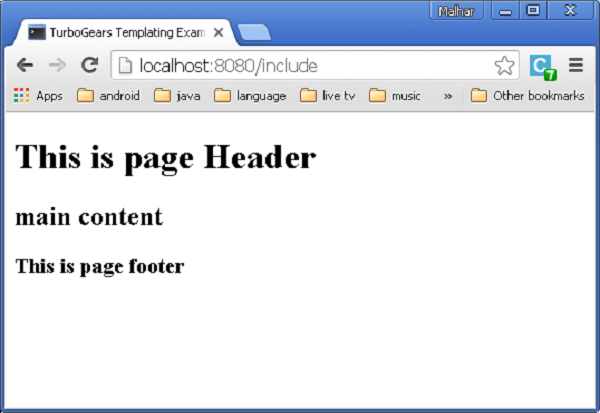
De cette façon, la construction modulaire des vues peut être réalisée. Si la ressource mentionnée dans la directive xi: include n'est pas disponible, une erreur sera générée. Dans ce cas, une ressource alternative peut être chargée en utilisant xi: fallback.
<xi:include href = “main.html”>
<xi:fallback href = ”default.html”/>
</xi.include>L'inclusion de contenu peut être rendue dynamique en tant qu'attribut href pouvant contenir des expressions.
Ajoutez le contrôleur suivant dans root.py.
@expose('hello.templates.ref-include')
def refinclude(self):
return {'pages':['heading','main','footer']}Enregistrez le code suivant sous le nom ref-include.html dans le dossier des modèles.
<html xmlns = "http://www.w3.org/1999/xhtml"
xmlns:py = "http://genshi.edgewall.org/"
xmlns:xi = "http://www.w3.org/2001/XInclude">
<head>
<title>TurboGears Templating Example</title>
</head>
<body>
<xi:include href = "${name}.html" py:for = "name in pages" />
</body>
</html>Avant de démarrer le serveur, assurez-vous que le dossier des modèles a un titre.html, main.html et footer.html. Entrerhttp://localhost:8082/refinclude dans le navigateur pour obtenir la sortie suivante
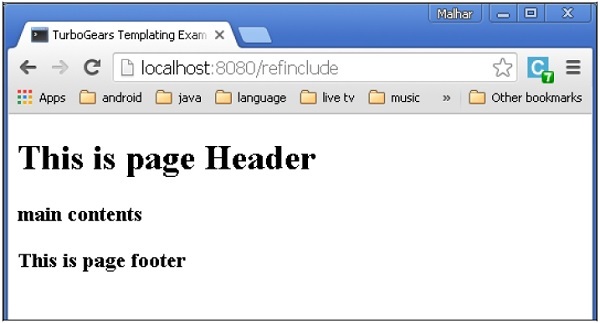
le @expose()decorator par défaut rend le contenu html. Cependant, cela peut être réglé surjson content type. TurboGears prend en charge le rendu Json viatg.jsonify.JSONEncoder (**kwargs)classe. Pour rendre les données json, passez simplement json comme type de contenu pour exposer le décorateur.
@expose('json')
def jsondata(self, **kwargs):
return dict(hello = 'World')Si l'URL '/ jsondata' est entrée dans le navigateur, il répondra en affichant -
{"hello": "World"}rendu jsonp
jsonp signifie json avec remplissage. Il fonctionne de la même manière que la sortie json, à l'exception du fait qu'il fournit une réponse application / javascript avec un appel à une fonction javascript fournissant toutes les valeurs renvoyées par le contrôleur en tant qu'arguments de fonction.
Pour activer le rendu jsonp, vous devez d'abord l'ajouter à la liste des moteurs requis dans votre application - config/app_cfg.py -
base_config.renderers.append('jsonp')Écrivez votre décorateur d'exposition comme suit -
@expose('json')
@expose('jsonp')
def jsonpdata (self, **kwargs):
return dict(hello = 'World')Lorsque vous accédez à / jsonpdata? Callback = callme, vous devriez voir -
callme({"hello": "World"});Parfois, une application Web peut nécessiter une structure d'URL comportant plusieurs niveaux. TurboGears peut parcourir la hiérarchie d'objets pour trouver la méthode appropriée qui peut gérer votre demande.
Un projet «quickstarted» avec gearbox a une classe BaseController dans le dossier lib du projet. Il est disponible sous le nom 'Hello / hello / lib / base.py'. Il sert de classe de base pour tous les sous-contrôleurs. Afin d'ajouter un sous-niveau d'URL dans l'application, concevez une sous-classe appelée BlogController dérivée de BaseController.
Ce BlogController a deux fonctions de contrôleur, index () et post (). Les deux sont conçus pour exposer chacun un modèle, blog.html et post.html.
Note - Ces modèles sont placés dans un sous-dossier - templates / blog
class BlogController(BaseController):
@expose('hello.templates.blog.blog')
def index(self):
return {}
@expose('hello.templates.blog.post')
def post(self):
from datetime import date
now = date.today().strftime("%d-%m-%y")
return {'date':now}Déclarez maintenant un objet de cette classe dans la classe RootController (dans root.py) comme suit -
class RootController(BaseController):
blog = BlogController()D'autres fonctions de contrôleur pour les URL de niveau supérieur seront présentes dans cette classe comme précédemment.
Quand une URL http://localhost:8080/blog/est entré, il sera mappé à la fonction du contrôleur index () dans la classe BlogController. De même,http://localhost:8080/blog/post invoquera la fonction post ().
Le code pour blog.html et post.html est comme ci-dessous -
Blog.html
<html>
<body>
<h2>My Blog</h2>
</body>
</html>
post.html
<html>
<body>
<h2>My new post dated $date</h2>
</body>
</html>Quand une URL http://localhost:8080/blog/ est entré, il produira la sortie suivante -
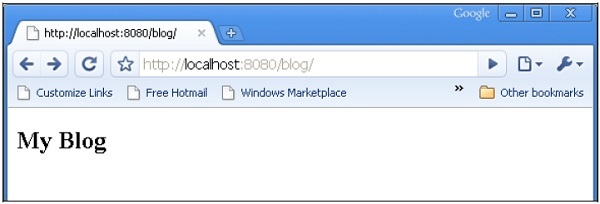
Quand une URL http://localhost:8080/blog/post est entré, il produira la sortie suivante -
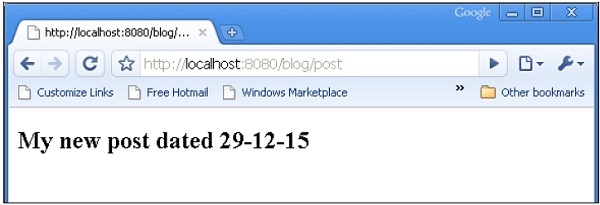
L'un des aspects les plus essentiels de toute application Web est de présenter l'interface utilisateur pour un utilisateur. HTML fournit une balise <form> qui est utilisée pour concevoir une interface. Les éléments du formulaire tels que la saisie de texte, la radio, la sélection, etc. peuvent être utilisés de manière appropriée. Les données saisies par l'utilisateur sont soumises sous la forme d'un message de requête Http au script côté serveur par la méthode GET ou POST.
Le script côté serveur doit recréer les éléments de formulaire à partir des données de requête http. Donc, dans cet effet, les éléments du formulaire doivent être définis deux fois - une fois en HTML et à nouveau dans le script côté serveur.
Un autre inconvénient de l'utilisation du formulaire HTML est qu'il est difficile (voire impossible) de rendre les éléments du formulaire de manière dynamique. Le HTML lui-même ne fournit aucun moyen de valider l'entrée de l'utilisateur.
ToscaWidgets2
TurboGears s'appuie sur ToscaWidgets2, une bibliothèque flexible de rendu et de validation de formulaires. En utilisant ToscaWidgets, nous pouvons définir les champs de formulaire dans notre script Python et les rendre à l'aide d'un modèle HTML. Il est également possible d'appliquer la validation au champ tw2.
La bibliothèque ToscaWidgets est une collection de nombreux modules. Certains modules importants sont énumérés ci-dessous -
tw2.core- Il fournit des fonctionnalités de base. Les widgets de ce module ne sont pas destinés à être disponibles pour l'utilisateur final.
tw2.forms- Ceci est une bibliothèque de formulaires de base. Il contient des widgets pour les champs, les jeux de champs et les formulaires.
tw2.dynforms - Il contient des fonctionnalités de formulaires dynamiques.
tw2.sqla - Ceci est une interface pour la base de données SQLAlchemy.
tw2.forms
Il contient une classe Form, qui sert de base pour les formulaires personnalisés. Il existe une classe TableForm qui est utile pour le rendu des champs dans une table à deux colonnes. ListForm présente ses champs dans une liste non ordonnée.
| Sr.No. | Champs et description |
|---|---|
| 1 | TextField Un champ de saisie de texte sur une seule ligne |
| 2 | TextArea Champ de saisie de texte multiligne |
| 3 | CheckBox Présente une boîte rectangulaire à cocher avec étiquette |
| 4 | CheckBoxList Cases à cocher de groupe pf à sélection multiple |
| 5 | RadioButton Un bouton bascule pour sélectionner / désélectionner |
| 6 | RadioButtonList Groupe de boutons radio mutuellement exclusifs |
| sept | PasswordField Similaire à Textfield mais les clés de saisie ne sont pas révélées |
| 8 | CalendarDatePicker Permet à l'utilisateur de choisir une date |
| 9 | SubmitButton Bouton pour soumettre un formulaire |
| dix | ImageButton Bouton cliquable avec une image en haut |
| 11 | SingleSelectField Permet la sélection d'un seul élément dans une liste |
| 12 | MultipleSelectField Permet la sélection de plusieurs éléments de la liste |
| 13 | FileField Champ de téléchargement du fichier |
| 14 | EmailField Un champ de saisie d'e-mail |
| 15 | URLField Un champ de saisie pour saisir l'URL |
| 16 | NumberField Une boîte de sélection numérique |
| 17 | RangeField Un curseur numérique |
Dans l'exemple suivant, un formulaire utilisant certains de ces widgets est construit. Alors que la plupart de ces widgets sont définis dans tw2.forms, CalendarDateField est défini dans le module tw2.Dynforms. Par conséquent, ces deux modules ainsi que tw2.core sont importés au début -
import tw2.core as twc
import tw2.forms as twf
import tw2.dynforms as twdUn formulaire ToscaWidgets est une classe dérivée de tw2.forms.formclasse de base. Les widgets requis sont placés à l'intérieur d'un objet Layout. Dans cet exemple,TableLayoutest utilisé. Les widgets sont rendus dans une table à deux colonnes. La première colonne montre la légende et la deuxième colonne montre le champ d'entrée ou de sélection.
Un objet TextField est créé à l'aide du constructeur suivant -
twf.TextField(size, value = None)S'il n'est pas mentionné, l'objet TextField prend une taille par défaut et est initialement vide. Lors de la déclaration d'un objet TextArea, le nombre de lignes et de colonnes peut être mentionné.
twf.TextArea("",rows = 5, cols = 30)L'objet NumberField est un TextField qui ne peut accepter que des chiffres. Des flèches haut et bas sont générées sur la bordure droite pour augmenter ou diminuer le nombre à l'intérieur. La valeur initiale peut également être spécifiée comme argument dans le constructeur.
twf.NumberField(value)Juste à droite d'une zone CalendarDatePicker, un bouton de calendrier s'affiche. Lorsque vous appuyez sur un sélecteur de date apparaît. L'utilisateur peut taper manuellement une date dans la zone ou sélectionner dans le sélecteur de date.
twd.CalendarDatePicker()L'objet EmailField présente un TextField, mais le texte qu'il contient doit être au format e-mail.
EmailID = twf.EmailField()Le formulaire suivant a également une RadioButtonList. Le constructeur de cette classe contient un objet List comme valeur du paramètre options. Un bouton radio pour chaque option sera rendu. La sélection par défaut est spécifiée avec le paramètre value.
twf.RadioButtonList(options = ["option1","option2"],value = option1)CheckBoxList affiche les cases à cocher pour chaque option de la liste.
twf.CheckBoxList(options = [option1, option2, option3])La liste déroulante est appelée sous forme de champ SingleSelect dans cette bibliothèque ToscaWidgets. Les éléments d'un objet List correspondant au paramètre d'options forment la liste déroulante. La légende visible est définie comme valeur du paramètre prompt_text.
twf.SingleSelectField(prompt_text = 'text', options=['item1', 'item2', 'item3'])Par défaut, le formulaire affiche un bouton Soumettre avec sa légende comme «enregistrer». Afin d'afficher une autre légende, créez un objet SubmitButton et spécifiez-le comme paramètre de valeur.
twf.SubmitButton(value = 'Submit')Le formulaire est soumis à une URL, qui est spécifiée comme valeur du paramètre d'action du formulaire. Par défaut, les données du formulaire sont soumises par la méthode HTTP POST.
action = 'URL'Dans le code suivant, un formulaire nommé AdmissionForm est conçu à l'aide des widgets expliqués ci-dessus. Ajoutez ce code dans root.py avant la classe RootController.
class AdmissionForm(twf.Form):
class child(twf.TableLayout):
NameOfStudent = twf.TextField(size = 20)
AddressForCorrespondance = twf.TextArea("", rows = 5, cols = 30)
PINCODE = twf.NumberField(value = 431602)
DateOfBirth = twd.CalendarDatePicker()
EmailID = twf.EmailField()
Gender = twf.RadioButtonList(options = ["Male","Female"],value = 'Male')
Subjects = twf.CheckBoxList(options = ['TurboGears', 'Flask', 'Django', 'Pyramid'])
MediumOfInstruction = twf.SingleSelectField(prompt_text = 'choose',
options = ['English', 'Hindi', 'Marathi', 'Telugu'])
action = '/save_form'
submit = twf.SubmitButton(value ='Submit')Maintenant, enregistrez ce code ci-dessous sous twform.html dans le répertoire des modèles -
<!DOCTYPE html>
<html xmlns = "http://www.w3.org/1999/xhtml"
xmlns:py = "http://genshi.edgewall.org/"
lang = "en">
<head>
<title>TurboGears Form Example</title>
</head>
<body>
<div id = "tw form">
${form.display(value = dict(title = 'default title'))}
</div>
</body>
</html>Dans la classe RootController (dans root.py), ajoutez la fonction de contrôleur suivante -
@expose('hello.templates.twform')
def twform(self, *args, **kw):
return dict(page = 'twform', form = MovieForm)Dans la classe AdmissionForm, nous avons stipulated/save_formcomme URL d'action. D'où ajoutersave_form() fonction dans RootController.
@expose()
def save_movie(self, **kw):
return str(kw)Assurez-vous que le serveur est en cours d'exécution (à l'aide du service de boîte de vitesses). Entrerhttp://localhost:8080/twform dans le navigateur.
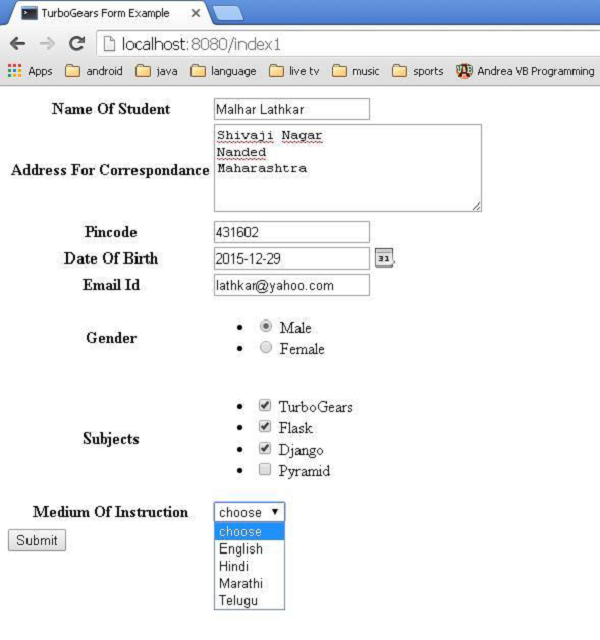
Appuyez sur le bouton Soumettre pour publier ces données sur save_form() URL, qui affichera les données du formulaire sous la forme d'un objet dictionnaire.
{
'EmailID': u'[email protected]',
'NameOfStudent': u'Malhar Lathkar',
'Gender': u'Male',
'PINCODE': u'431602',
'DateOfBirth': u'2015-12-29',
'Subjects': [u'TurboGears', u'Flask', u'Django'],
'MediumOfInstruction': u'',
'AddressForCorrespondance': u'Shivaji Nagar\r\nNanded\r\nMaharashtra'
}Une bonne bibliothèque de widgets Forms devrait avoir une fonction de validation d'entrée. Par exemple, l'utilisateur doit être obligé de saisir des données dans un champ obligatoire ou de vérifier si un champ d'e-mail contient un e-mail valide, sans recourir à aucun autre moyen programmatique (comme la fonction JavaScript) pour la validation.
Les premières versions de la bibliothèque de formulaires ToscaWidgets reposaient sur le module FormEncode pour la prise en charge de la validation. ToscaWidgets2 a maintenant un support de validation intégré disponible dans le module tw2.core. Cependant, il est toujours possible d'utiliser les techniques de validation FormEncode.
Afin de soumettre un formulaire ToscaWidgets à la validation, @validate decorator est utilisé.
@validate(form, error_handler, validators)le ’form’ est l'objet de formulaire ToscaWidgets à valider.
le ‘error-handler’ est la méthode de contrôleur utilisée pour gérer les erreurs de formulaire.
le ‘validators’ sont un objet dictionnaire contenant des validateurs FormEncode.
Types de validateurs
Le module tw2.core contient une classe de validateurs dont d'autres validateurs sont hérités. Il est également possible de concevoir un validateur personnalisé basé sur celui-ci. Certains des validateurs importants sont décrits ci-dessous -
LengthValidator- Vérifiez si une valeur a une longueur prescrite. Les limites minimum et maximum sont définies avec des paramètres mini et maxi. Les messages personnalisés pour une longueur inférieure et supérieure à min et max peuvent être spécifiés en tant que paramètre tooshort et toolong.
tw2.core.LengthValidator(min = minval, max = maxval,
msgs = { 'tooshort': (‘message for short length’),
'toolong': (‘message for long length)})RangeValidator- Habituellement utilisé avec RangeField. Il est utile de valider la valeur d'un champ numérique dans les limites minimum et maximum. Les messages pour les paramètres tooshort et toolong peuvent être personnalisés.
tw2.core.RangeValidator(min = minval, max = maxval,
msgs = { 'tooshort': (‘message for short length’),
'toolong': (‘message for long length)})IntValidator- Cette classe est dérivée de RangeValidator. Ceci est normalement utilisé pour valider si l'entrée dans un champ de texte normal contient des données entières. Des limites minimales et maximales ainsi que des messages d'erreur peuvent être définis. En outre, le message d'erreur pour une entrée non entière peut être spécifié comme paramètre «notint».
tw2.core.IntValidator(msgs = {‘notint’:’Must be Integer’})OneOfValidator - Ce validateur force l'utilisateur à sélectionner une valeur parmi les options disponibles dans la liste uniquement.
tw2.core.OneOfValidator(values = [option1, option2,..],
msgs = {‘notinlist’:’Not in List’}}DateValidator- Très utile pour s'assurer que l'entrée utilisateur est une date valide. Le format de la date (par défaut est YMD) et le message d'erreur sont personnalisables. Des limites de date minimum et maximum peuvent également être spécifiées. DateTimeValidator est également disponible pour vérifier l'objet de la classe DateTime.
tw2.core.DateValidator(msgs = {format = ’%Y-%m-%d’,
'baddatetime': ('baddate', ('Must follow date format $format_str'))}EmailValidator- Valide l'entrée utilisateur par rapport à une adresse e-mail valide. Cette classe est héritée d'un RegexValidator plus général.
tw2.core.EmailValidator(msgs = {'badregex': ('bademail',
('Must be a valid email address')) }UrlValidator- Cette classe est également héritée de RegexValidator. Il valide l'entrée utilisateur pour une URL valide.
tw2.core.UrlValidator(msgs = {'badregex': ('badurl', ('Must be a valid URL’)) }MatchValidator- Confirme si la valeur d'un champ correspond à l'autre. Ceci est particulièrement utile lorsque l'utilisateur doit choisir et confirmer un champ de mot de passe. L'utilisation typique de MatchValidator est illustrée ci-dessous -
import tw2.core as twc
import tw2.forms as twf
class AdmissionForm(twf.Form):
class child(twf.TableLayout):
validator = twc.MatchValidator('pw', 'pwconfirm')
pw = twf.PasswordField()
pwconfirm = twf.PasswordField()Il est également possible de construire un validateur composé, où la validation est souhaitée pour réussir, si l'un des contrôles réussit. Dans d'autres cas, vous souhaiterez peut-être que la validation réussisse, uniquement si l'entrée réussit toutes les vérifications. Pour cela, tw2.core fournit les validateurs Any et All, qui sont des sous-classes du CompoundValidator extensible.
TurboGears fournit un système de messagerie très pratique pour notifier des informations à l'utilisateur d'une manière non intrusive. La classe TGFlash du module tg prend en charge les messages clignotants stockés dans un cookie simple. Cette classe prend en charge la récupération des messages flash côté serveur et côté client via JavaScript.
le render()La méthode de la classe TGFlash, lorsqu'elle est utilisée à partir de Python lui-même, peut être appelée à partir du modèle pour rendre un message flash. S'il est utilisé sur JavaScript, il fournit un objet WebFlash. Il exposepayload() et render() méthodes pour récupérer le message flash actuel et le rendre à partir de JavaScript.
Lorsqu'un projet TurboGears est créé à l'aide de 'quickstart', il dispose d'un modèle Master.html. Il contient la définition d'une variable de cet objet flash. Le contenu de ce message flash reçu du contrôleur remplace l'espace réservé marqué dans ce modèle.
<py:with vars = "flash = tg.flash_obj.render('flash', use_js = False)">
<div py:if = "flash" py:replace = "Markup(flash)" />
</py:with>le tg.flash_obj est l'objet WebFlash, qui est disponible dans tout modèle rendu en incluant master.htmlmodèle. Cet objet permet de récupérer le message flash actuel et de l'afficher.
Les messages Flash sont stockés dans un cookie (dont le nom par défaut est webflash) en utilisant tg.flash()méthode. Le message et les paramètres d'état lui sont ensuite transmis.
tg.flash('Message', 'status')Si la méthode appelée flash effectue une redirection, le flash sera visible à l'intérieur de la page redirigée. Si la méthode expose directement un modèle, le flash sera visible à l'intérieur du modèle lui-même.
L'apparence du message flash peut être personnalisée en appliquant un style CSS au code d'état. Un projet «quickstarted» contient des codes d'erreur, d'avertissement, d'informations et d'état ok personnalisés par une feuille de style public / css / style.css. D'autres codes d'état avec des styles peuvent également être ajoutés.
#flash > .warning {
color: #c09853;
background-color: #fcf8e3;
border-color: #fbeed5;
}
#flash > .ok {
color: #468847;
background-color: #dff0d8;
border-color: #d6e9c6;
}
#flash > .error {
color: #b94a48;
background-color: #f2dede;
border-color: #eed3d7;
}
#flash > .info {
color: #3a87ad;
background-color: #d9edf7;
border-color: #bce8f1;
}Cette feuille de style externe doit être incluse dans le modèle -
<link rel = "stylesheet" type = "text/css" media = "screen"
href = "${tg.url('/css/style.css')}" />La configuration de n'importe quel support de message Flash peut être réalisée en définissant les paramètres de la méthode configure () de l'objet TGFlash ou dans app_cfg.py (dans le dossier config). Les paramètres configurables sont -
| Sr.No. | Paramètres et description |
|---|---|
| 1 | flash.cookie_name Nom du cookie utilisé pour stocker les messages flash. La valeur par défaut estwebflash. |
| 2 | flash.default_status État du message par défaut s'il n'est pas spécifié (ok par défaut) |
| 3 | flash.template Utilisé comme flash template lors du rendu. |
| 4 | flash.allow_html Se tourne on/off escaping in flash messages, par défaut, le HTML n'est pas autorisé. |
| 5 | flash.js_call Code JavaScript qui sera exécuté lors de l'affichage du flash à partir de JavaScript. La valeur par défaut estwebflash.render() |
| 6 | flash.js_template string.Template instance utilisée pour remplacer la prise en charge complète de JavaScript pour les messages flash. |
pop_payload() - fonction fetches current flash message, statuset informations connexes. Obtenir le message flash supprimera le cookie.
render(container_id, use_js=True) - Rendre le message flash à l'intérieur du modèle ou fournir un support Javascript pour eux.
container_id est le DIV où les messages seront affichés, tandis que use_js bascule entre le rendu du flash au format HTML ou pour l'utilisation de JavaScript.
status - Obtenez uniquement l'état actuel du flash, obtenir l'état du flash supprimera le cookie.
message - Obtenez uniquement le message flash actuel, obtenir le message flash supprimera le cookie.
Comment faire un simple message flash?
Dans l'exemple suivant, une méthode flash () est fournie dans la classe de contrôleur racine. Il appelle un message flash () qui est rendu sur le modèle exposé, flash.html
from hello.lib.base import BaseController
from tg import expose, flash, redirect, request
class RootController(BaseController):
@expose('hello.templates.flash')
def flash(self, user = None):
if user:
flash(message = "Welcome "+user,status = "ok")
else:
flash(message = "Welcome Guest",status = "info")
return {}Le code pour faire flash.html dans le dossier des modèles est comme suit
<html xmlns = "http://www.w3.org/1999/xhtml"
xmlns:py = "http://genshi.edgewall.org/"
xmlns:xi = "http://www.w3.org/2001/XInclude">
<head>
<title>TurboGears 2.3: Flash messages>/title>
<link rel = "stylesheet" type = "text/css" media = "screen"
href = "${tg.url('/css/style.css')}" />
<py:with vars = "flash = tg.flash_obj.render('flash', use_js = False)">
<div py:if = "flash" py:replace = "Markup(flash)" />
</py:with>
</head>
<body>
<h2>Hello TurboGears</h2>
</body>
</html>Démarrez le serveur et entrez http://localhost:8080/flash?user=MVL dans le navigateur
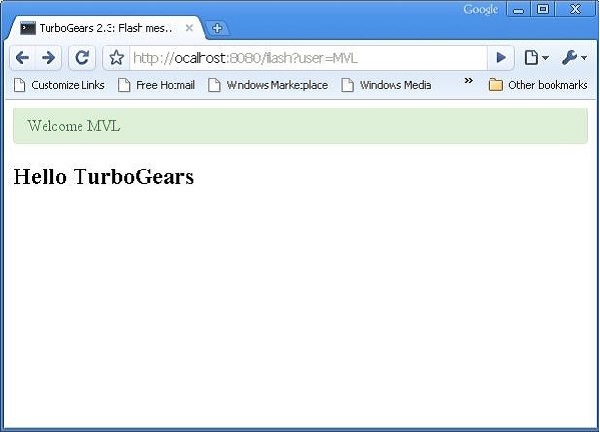
Remplacez l'URL par http://localhost:8080/flash et voir le message flash mis en forme différemment selon la définition dans style.css
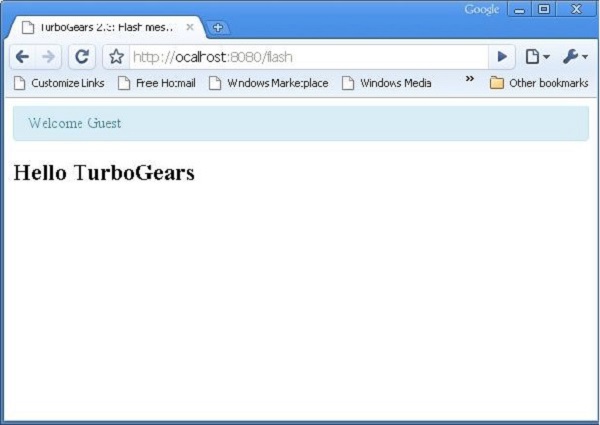
Il est souvent nécessaire de conserver de simples données de navigation attachées au navigateur d'un utilisateur. Les séances sont la technique la plus couramment utilisée. La session représente des données qui n'ont pas besoin d'être stockées sous une forme plus persistante comme un fichier disque ou une base de données.
Cependant, les données de session dans TurboGears peuvent être sauvegardées par des valeurs de système de fichiers, de base de données ou de cookies hachés. Une petite quantité de données de session est généralement conservée dans les cookies, mais pour le plus grand volume de données de session, MemCache est utilisé.
MemCache est un démon au niveau du système. Il fournit un accès rapide aux données mises en cache et est extrêmement évolutif. Cependant, il est destiné à être utilisé uniquement sur des serveurs sécurisés, et doit donc être maintenu et sécurisé par sysadmin.
Bécher dans la gestion de session
TurboGears utilise Beaker pour la gestion de session. Un projet démarré rapidement par gearbox est configuré par défaut pour utiliser des cookies hachés pour stocker les données de session.
Chaque fois qu'un client se connecte, le middleware de session (Beaker) inspectera le cookie en utilisant le nom du cookie, qui a été défini dans le fichier de configuration. Si le cookie n'est pas trouvé, il sera défini dans le navigateur. Lors de toutes les visites suivantes, le middleware trouvera le cookie et l'utilisera.
Afin d'activer la gestion de session, la classe de session doit être incorporée dans le projet en suivant l'instruction d'importation -
from tg import sessionPour enregistrer les données dans une variable de session -
session[‘key’] = value
session.save()Pour récupérer la variable de session -
return session[‘key’]Notez que vous devez enregistrer explicitement la session pour que vos clés soient stockées dans cette session.
le delete() la méthode de l'objet session effacera toutes les sessions utilisateur -
session.delete()Même s'il n'est pas habituel de supprimer toutes les sessions utilisateur sur un environnement de production donné, vous le ferez généralement pour le nettoyage une fois que les tests d'utilisabilité ou fonctionnels ont été effectués.
Ci-dessous, un exemple simple de démonstration de sessions. La classe RootController a unsetsession() méthode qui définit une variable de session.
from hello.lib.base import BaseController
from tg import expose, session
class RootController(BaseController):
@expose()
def setsession(self):
session['user'] = 'MVL'
session.save()
str = "<b>sessionVariable set to "+session['user']
str = str+"<br><a href = '/getsession'>click here to retrieve</a></b>"
return str
@expose()
def getsession(self):
return "<b>value of session variable retrieved " +session['user'] +"</b>"Entrer http://localhost:8080/setsession
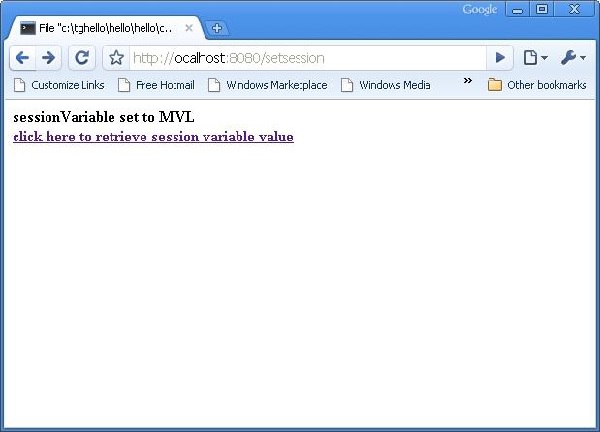
Un lien dans le navigateur mène à http://localhost:8080/getsession qui récupère et affiche la variable de session -
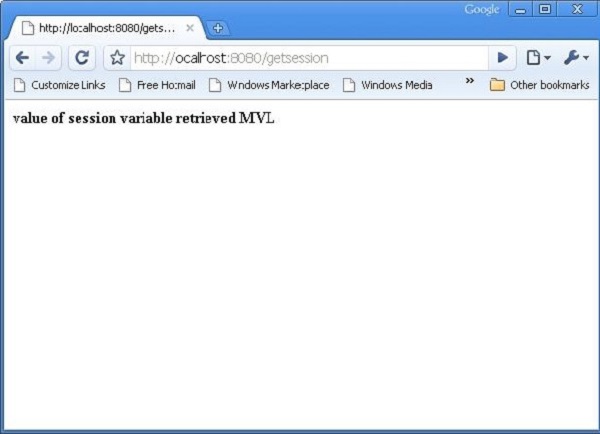
Afin d'améliorer les performances d'une application Web, en particulier si elle est impliquée dans de longues opérations, des techniques de mise en cache sont utilisées. TurboGears propose deux types de techniques de mise en cache -
Whole-page Caching
Il fonctionne au niveau du protocole HTTP pour éviter des demandes entières au serveur en demandant au navigateur de l'utilisateur ou à un serveur proxy intermédiaire (tel que Squid) d'intercepter la demande et de renvoyer une copie en cache du fichier.
Application-level Caching
Cela fonctionne dans le serveur d'applications pour mettre en cache les valeurs calculées, souvent les résultats de requêtes de base de données complexes, afin que les demandes futures puissent éviter d'avoir à recalculer les valeurs. Pour les applications Web, la mise en cache au niveau de l'application fournit un moyen flexible de mettre en cache les résultats de requêtes complexes afin que la charge totale d'une méthode de contrôleur donnée puisse être réduite à quelques requêtes spécifiques à l'utilisateur ou au cas et à la surcharge de rendu d'un modèle. .
Mise en cache au niveau de l'application
Comme mentionné précédemment, le projet TurboGears à démarrage rapide est configuré pour activer le package Beaker pour la prise en charge de la mise en cache. Beaker prend en charge les back-ends suivants utilisés pour le stockage du cache -
memory- Utilisé pour le stockage par processus. C'est extrêmement rapide.
filesystem - stockage par processus ainsi que multi-processus.
DBM database - par processus, multi-processus, assez rapide.
SQLAlchemy database- stockage par serveur de base de données. Plus lent que les options ci-dessus.
Memcached - cache basé sur la mémoire multi-serveur.
Mise en cache du contrôleur
Pour une mise en cache rapide du contrôleur, un cached()le décorateur est disponible. L'ensemble du corps du contrôleur est mis en cache en fonction de divers paramètres de demande. La définition detg.decorators.cached() le décorateur est comme suit
tg.decorators.cached(key, expire, type,
query-args, cache_headers, invalidate_on_startup, cache_response)La description des paramètres est la suivante -
| Sr.No. | Paramètres et description |
|---|---|
| 1 | key Spécifie les paramètres du contrôleur utilisés pour générer la clé de cache. |
| 2 | expire Temps en secondes avant l'expiration du cache, valeur par défaut «jamais». |
| 3 | Type dbm, mémoire, fichier, memcached ou aucun. |
| 4 | cache_headers Un tuple de noms d'en-tête indiquant les en-têtes de réponse. |
| 5 | invalidate_on_startup Si True, le cache est invalidé chaque fois que l'application démarre ou redémarre. |
| 6 | cache_response La réponse doit être mise en cache ou non, la valeur par défaut est True. |
Voici un exemple de mise en cache du contrôleur -
@cached(expire = 100, type = 'memory')
@expose()
def simple(self):
return "This is a cached controller!"Mise en cache au niveau du modèle
Le moteur de modèle Genshi récupère le modèle dans un cache si son contenu n'a pas changé. La taille par défaut de ce cache est 25. Par défaut, le rechargement automatique des modèles est vrai. Afin d'améliorer les performances, les paramètres suivants peuvent être définis dansapp_cfg.py -
[app:main]
genshi.max_cache_size = 100
auto_reload_templates = falsePour mettre en cache un modèle, il vous suffit de renvoyer le tg_cache option du contrôleur qui rend le modèle mis en cache.
Le tg_cache est un dictionnaire qui accepte les clés suivantes -
key - La clé de cache. Default: Aucun.
expire - combien de temps le cache doit rester en vie. Default: n'expire jamais
type - mémoire, dbm, memcached. Default: dbm.
L'exemple suivant illustre la mise en cache des modèles -
@expose(hello.templates.user')
def user(self, username):
return dict(user = username, tg_cache = dict(key = user, expire = 900))Bien qu'il soit possible d'utiliser SQL dans l'application TurboGears pour effectuer des opérations CRUD sur n'importe quelle base de données relationnelle, il est conseillé d'utiliser SQLAlchemy, une boîte à outils Python est un puissant mappeur de relation d'objet qui donne aux développeurs d'applications toute la puissance et la flexibilité de SQL. En plus de la prise en charge des bases de données SQL via SQLAlchemy, TurboGears prend également en charge la base de données MongoDB via Ming. Dans cette section, la fonctionnalité de SQLAlchemy est abordée.
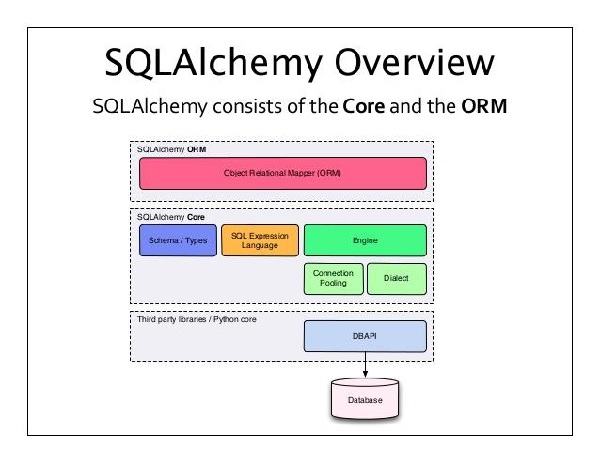
Qu'est-ce que ORM (Object Relational Mapping)?
La plupart des plates-formes de langage de programmation sont orientées objet. Les données des serveurs SGBDR sont quant à elles stockées sous forme de tables. Le mappage de relation d'objet est une technique de mappage des paramètres d'objet à la structure de table sous-jacente du SGBDR. Une API ORM fournit des méthodes pour effectuer des opérations CRUD sans avoir à écrire des instructions SQL brutes.
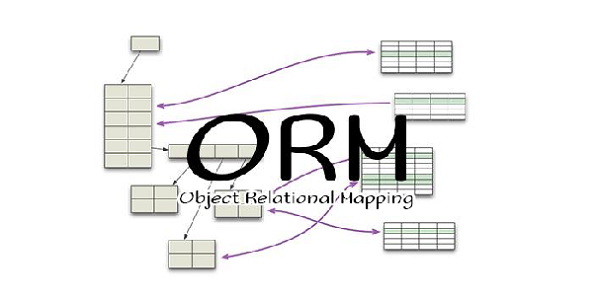
Lorsqu'un projet TurboGears est créé à l'aide de la commande 'quickstart' de la boîte à outils Gearbox, la prise en charge de SQLAlchemy est activée par défaut par les paramètres de configuration suivants -
config['use_sqlalchemy'] = True
config['sqlalchemy.url'] = 'sqlite:///devdata.db'Le projet «quickstarted» crée également un package de modèles en son sein. Par exemple, un projet 'Hello' aura Hello \ hello \ model. Les fichiers suivants sont créés dans ce package -
__init__.py- C'est ici que l'accès à la base de données est configuré. Les objets de modèle de l'application sont importés dans ce module. Il a également une DBSession - un gestionnaire de session global et également une DeclarativeBase, qui est une classe de base pour toutes les classes de modèle.
auth.py- C'est ici que sont définis les modèles utilisés par la pile d'authentification. Des modèles de base de données supplémentaires sont stockés dans ce package, en tant que module séparé, et ajoutés dans le __init__.py.
Ajoutons un modèle étudiant qui mettra en place une table étudiante dans notre sqlite base de données.
Hello\hello\model\student.py
from sqlalchemy import *
from sqlalchemy.orm import mapper, relation, relation, backref
from sqlalchemy import Table, ForeignKey, Column
from sqlalchemy.types import Integer, Unicode, DateTime
from hello.model import DeclarativeBase, metadata, DBSession
from datetime import datetime
class student(DeclarativeBase):
__tablename__ = 'student'
uid = Column(Integer, primary_key = True)
name = Column(Unicode(20), nullable = False, default = '')
city = Column(Unicode(20), nullable = False, default = '')
address = Column(Unicode(100), nullable = False, default = '')
pincode = Column(Unicode(10), nullable = False, default = '')Maintenant, ajoutez ce modèle dans init_model() fonction à l'intérieur __init__.py.Cette fonction contient déjà le modèle d'authentification. Ajoutez notre modèle étudiant en dessous.
# Import your model modules here.
from hello.model.auth import User, Group, Permission
from hello.model.student import studentSi vous souhaitez que la table soit initialisée avec certaines données au moment de la configuration des modèles, ajoutez-la dans bootstrap.py dans le package websetup. Ajoutez les instructions suivantes dans lebootstrap() fonction.
s1 = model.student()
s1.name = 'M.V.Lathkar'
s1.city = 'Nanded'
s1.address = 'Shivaji Nagar'
s1.pincode = '431602'
model.DBSession.add(s1)
model.DBSession.flush()
transaction.commit()Les modèles sont initialisés en exécutant la commande setup-app de la boîte de vitesses -
gearbox setup-appL'objet de session de SQLAlchemy gère toutes les opérations de persistance de l'objet ORM.
Les méthodes de session suivantes exécutent des opérations CRUD -
DBSession.add(model object) - insère un enregistrement dans la table mappée.
DBSession.delete(model object) - supprime l'enregistrement de la table.
DBSession.query(model).all() - récupère tous les enregistrements de la table (correspondant à une requête SELECT).
Vous pouvez appliquer un filtre à l'ensemble d'enregistrements récupéré à l'aide d'un attribut de filtre. Par exemple, pour récupérer des enregistrements avec city = 'Hyderabad' dans la table des étudiants, utilisez l'instruction suivante -
DBSession.query(model.student).filter_by(city = ’Hyderabad’).all()Nous allons maintenant voir comment interagir avec les modèles via les URL des contrôleurs.
Commençons par concevoir un formulaire ToscaWidgets pour saisir les données de l'élève
Hello\hello\controllers.studentform.py
import tw2.core as twc
import tw2.forms as twf
class StudentForm(twf.Form):
class child(twf.TableLayout):
name = twf.TextField(size = 20)
city = twf.TextField()
address = twf.TextArea("",rows = 5, cols = 30)
pincode = twf.NumberField()
action = '/save_record'
submit = twf.SubmitButton(value = 'Submit')Dans le RootController (root.py de l'application Hello), ajoutez l'URL de mappage de fonction suivante '/ add' -
from hello.controllers.studentform import StudentForm
class RootController(BaseController):
@expose('hello.templates.studentform')
def add(self, *args, **kw):
return dict(page='studentform', form = StudentForm)Enregistrez le code HTML suivant sous studentform.html dans le dossier des modèles -
<!DOCTYPE html>
<html xmlns = "http://www.w3.org/1999/xhtml"
xmlns:py = "http://genshi.edgewall.org/"
lang = "en">
<head>
<title>Student Registration Form</title>
</head>
<body>
<div id = "getting_started">
${form.display(value = dict(title = 'Enter data'))}
</div>
</body>
</html>Entrer http://localhost:8080/adddans le navigateur après le démarrage du serveur. Le formulaire d'information étudiant suivant s'ouvrira dans le navigateur -
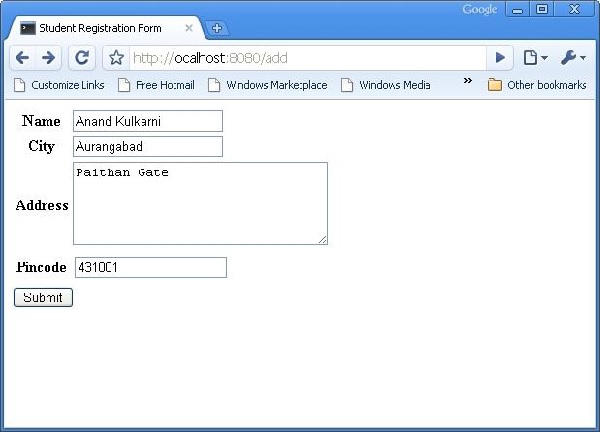
Le formulaire ci-dessus est conçu pour être soumis au ‘/save_record’URL. D'où unsave_record() la fonction doit être ajoutée dans le root.pypour l'exposer. Les données du formulaire étudiant sont reçues par cette fonction en tant quedict()objet. Il est utilisé pour ajouter un nouvel enregistrement dans la table des étudiants sous-jacente au modèle étudiant.
@expose()
#@validate(form = AdmissionForm, error_handler = index1)
def save_record(self, **kw):
newstudent = student(name = kw['name'],city = kw['city'],
address = kw['address'], pincode = kw['pincode'])
DBSession.add(newstudent)
flash(message = "new entry added successfully")
redirect("/listrec")Veuillez noter qu'après l'ajout réussi, le navigateur sera redirigé vers ‘/listrec’ URL. Cette URL est exposée par unlistrec() function. Cette fonction sélectionne tous les enregistrements de la table Student et les envoie sous la forme d'un objet dict au modèle studentlist.html. Celistrec() la fonction est la suivante -
@expose ("hello.templates.studentlist")
def listrec(self):
entries = DBSession.query(student).all()
return dict(entries = entries)Le modèle studentlist.html parcourt l'objet dictionnaire d'entrées à l'aide de la directive py: for. Le modèle studentlist.html est le suivant -
<html xmlns = "http://www.w3.org/1999/xhtml"
xmlns:py = "http://genshi.edgewall.org/">
<head>
<link rel = "stylesheet" type = "text/css" media = "screen"
href = "${tg.url('/css/style.css')}" />
<title>Welcome to TurboGears</title>
</head>
<body>
<h1>Welcome to TurboGears</h1>
<py:with vars = "flash = tg.flash_obj.render('flash', use_js = False)">
<div py:if = "flash" py:replace = "Markup(flash)" />
</py:with>
<h2>Current Entries</h2>
<table border = '1'>
<thead>
<tr>
<th>Name</th>
<th>City</th>
<th>Address</th>
<th>Pincode</th>
</tr>
</thead>
<tbody>
<py:for each = "entry in entries">
<tr>
<td>${entry.name}</td> <td>${entry.city}</td>
<td>${entry.address}</td> <td>${entry.pincode}</td>
</tr>
</py:for>
</tbody>
</table>
</body>
</html>Maintenant, revisitez le http://localhost:8080/addet entrez les données dans le formulaire. En cliquant sur le bouton Soumettre, le navigateur sera redirigé vers studentlist.html. Il fera également clignoter un message «Nouvel enregistrement ajouté avec succès».
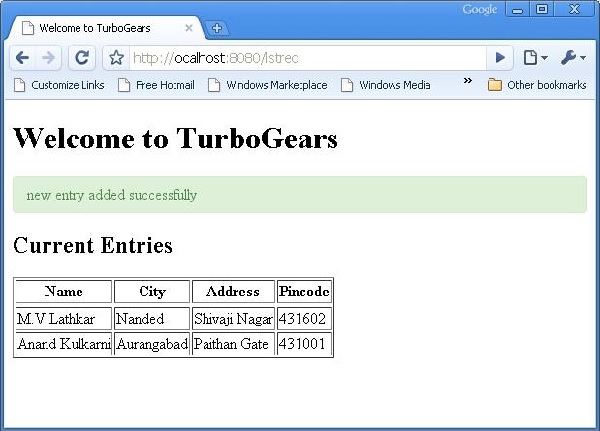
Le ToscaWidgets contient un contrôle DataGrid qui fournit un moyen rapide de présenter les données sous forme de tableau. L'objet DataGrid est déclaré comme suit -
from tw2.forms import DataGrid
student_grid = DataGrid(fields = [('Name', 'name'),('City', 'city'),
('Address','address'), ('PINCODE', 'pincode')])Désormais, la fonction showgrid () récupère tous les enregistrements de la table Student et expose les données au modèle grid.html. D'abord le code de la fonction showgrid (), puis le code grid.html est donné ci-dessous -
showgrid ()
@expose('hello.templates.grid')
def showgrid(self):
data = DBSession.query(student).all()
return dict(page = 'grid', grid = student_grid, data = data)grid.html
<!DOCTYPE html>
<html xmlns = "http://www.w3.org/1999/xhtml"
xmlns:py = "http://genshi.edgewall.org/"
lang = "en">
<head>
<title>Student Registration Form</title>
</head>
<body>
<div id = "getting_started">
<div>${grid.display(value = data)}</div>
</div>
</body>
</html>Les données tabulaires suivantes seront affichées lorsque http://localhost:8080/showlist L'URL est entrée dans le navigateur -
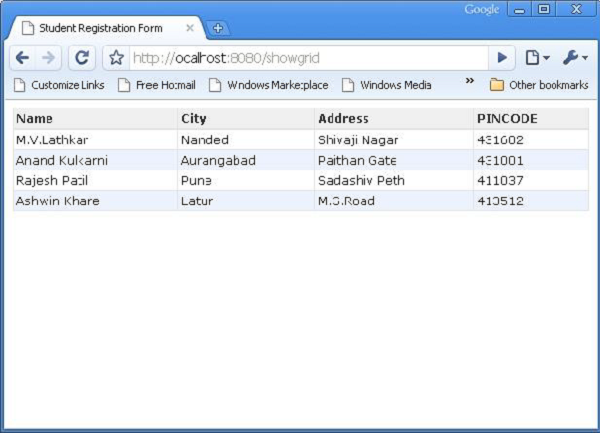
TurboGears fournit un décorateur pratique appelé paginate () pour diviser la sortie dans les pages. Ce décorateur est combiné avec le décorateur expose (). Le décorateur @Paginate () prend l'objet dictionnaire du résultat de la requête comme argument. De plus, le nombre d'enregistrements par page est déterminé par la valeur de l'attribut items_per_page. Assurez-vous d'importer la fonction de pagination de tg.decorators dans votre code.
Réécrivez la fonction listrec () dans root.py comme suit -
from tg.decorators import paginate
class RootController(BaseController):
@expose ("hello.templates.studentlist")
@paginate("entries", items_per_page = 3)
def listrec(self):
entries = DBSession.query(student).all()
return dict(entries = entries)Les éléments par page sont définis sur trois.
Dans le modèle studentlist.html, la navigation dans les pages est activée en ajoutant tmpl_context.paginators.entries.pager () sous la directive py: for. Le code de ce modèle doit être comme ci-dessous -
<html xmlns = "http://www.w3.org/1999/xhtml"
xmlns:py = "http://genshi.edgewall.org/">
<head>
<link rel = "stylesheet" type = "text/css" media = "screen"
href = "${tg.url('/css/style.css')}" />
<title>Welcome to TurboGears</title>
</head>
<body>
<h1>Welcome to TurboGears</h1>
<py:with vars = "flash = tg.flash_obj.render('flash', use_js = False)">
<div py:if = "flash" py:replace = "Markup(flash)" />
</py:with>
<h2>Current Entries</h2>
<table border = '1'>
<thead>
<tr>
<th>Name</th>
<th>City</th>
<th>Address</th>
<th>Pincode</th>
</tr>
</thead>
<tbody>
<py:for each = "entry in entries">
<tr>
<td>${entry.name}</td> <td>${entry.city}</td>
<td>${entry.address}</td> <td>${entry.pincode}</td>
</tr>
</py:for>
<div>${tmpl_context.paginators.entries.pager()}</div>
</tbody>
</table>
</body>
</html>Entrer http://localhost:8080/listrecdans le navigateur. La première page d'enregistrements du tableau s'affiche. En haut de ce tableau, des liens vers les numéros de page sont également affichés.

Comment ajouter la prise en charge de la pagination à Datagrid
Il est également possible d'ajouter la prise en charge de la pagination à datagrid. Dans l'exemple suivant, la grille de données paginée est conçue pour afficher le bouton d'action. Afin d'activer le bouton d'action, l'objet datagrid est construit avec le code suivant -
student_grid = DataGrid(fields = [('Name', 'name'),('City', 'city'),
('Address','address'), ('PINCODE', 'pincode'),
('Action', lambda obj:genshi.Markup('<a
href = "%s">Edit</a>' % url('/edit',
params = dict(name = obj.name)))) ])Ici, le bouton d'action est lié au paramètre de nom de chaque ligne de la grille de données.
Réecrit le showgrid() fonction comme suit -
@expose('hello.templates.grid')
@paginate("data", items_per_page = 3)
def showgrid(self):
data = DBSession.query(student).all()
return dict(page = 'grid', grid = student_grid, data = data)Le navigateur affiche la grille de données paginée comme suit -

En cliquant sur le bouton Modifier dans la troisième ligne, il redirigera vers l'URL suivante http://localhost:8080/edit?name=Rajesh+Patil
TurboGears fournit l'extension tgext.admin, qui est alimentée par tgext.crud et sprox. Ce Sprox est un package utilisé pour la création de widgets Web directement à partir du schéma de base de données. Cela peut être utilisé pour créer automatiquement des pages d'administration simples et c'est la boîte à outils qui alimente la page / admin dans les applications nouvellement démarrées rapidement.
Par défaut, l'administrateur fournira un accès généré automatiquement à tous les modèles importés dans vos modèles de projet / __ init__.py.
Comment créer un administrateur TurboGears
L'administrateur TurboGears par défaut est créé en tant qu'objet de la classe AdminController -
from tgext.admin.controller import AdminController
class RootController(BaseController):
admin = AdminController(model, DBSession, config_type = TGAdminConfig)Cela crée un administrateur pour tous les modèles avec la configuration d'administration par défaut de TurboGears.
Via le gestionnaire, un utilisateur a été créé lors de la phase de configuration. Désormais, il est possible d'accéder à l'administrateur TurboGears à l'adressehttp://localhost:8080/adminLors du premier accès à cette page, il demandera une authentification. Vous pouvez simplement fournir le nom d'utilisateur et le mot de passe de l'utilisateur que la commande setup-app a créé pour nous -
Username: manager
Password: managepassAfin de vous connecter au projet à démarrage rapide, ajoutez les fonctions suivantes à la classe RootController (controllers / root.py).
from hello.lib.base import BaseController
from tg import expose, flash, redirect, request,url, lurl
from tg import redirect, validate
from hello import model
from hello.model import DBSession
from tgext.admin.tgadminconfig import BootstrapTGAdminConfig as TGAdminConfig
from tgext.admin.controller import AdminController
from tg.exceptions import HTTPFound
class RootController(BaseController):
admin = AdminController(model, DBSession, config_type = TGAdminConfig)
@expose('hello.templates.index')
def index(self):
return dict(page = 'index')
@expose('hello.templates.login')
def login(self, came_from = lurl('/'), failure = None, login = ''):
if failure is not None:
if failure == 'user-not-found':
flash(_('User not found'), 'error')
elif failure == 'invalid-password':
flash(_('Invalid Password'), 'error')
login_counter = request.environ.get('repoze.who.logins', 0)
if failure is None and login_counter > 0:
flash(_('Wrong credentials'), 'warning')
return dict(page = 'login', login_counter = str(login_counter),
came_from = came_from, login = login)
@expose()
def post_login(self, came_from = lurl('/')):
if not request.identity:
login_counter = request.environ.get('repoze.who.logins', 0) + 1
redirect('/login', params = dict(came_from = came_from,
__logins = login_counter))
userid = request.identity['repoze.who.userid']
flash(('Welcome back, %s!') % userid)
return HTTPFound(location = came_from)Connectez-vous à l'application 'quickstarted' après le démarrage du serveur et en visitant http://localhost:8080/loginpuis entrez les informations d'identification du gestionnaire comme indiqué ci-dessus. Le navigateur affichera une page d'administration comme celle illustrée ci-dessous -
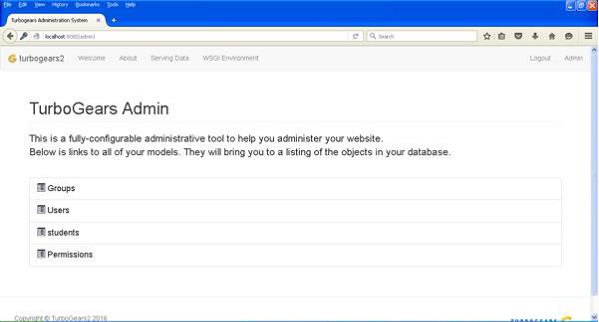
La page affiche tous les modèles créés dans cette application. Vous pouvez cliquer sur n'importe quel modèle pour voir la liste des entrées -
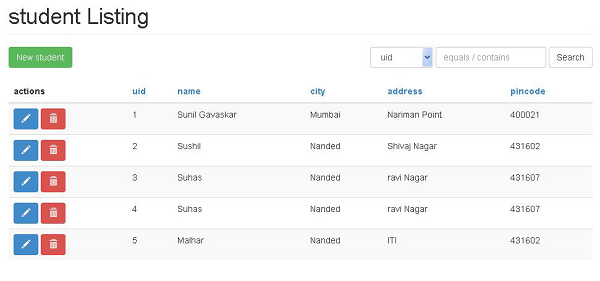
Le bouton «Nouveau» en haut de cette grille de données permet d'ajouter l'enregistrement. De même, des boutons d'action pour modifier et supprimer un enregistrement sont également fournis dans la colonne actions de cette grille de données. Une zone de recherche s'affiche également pour sélectionner les enregistrements de manière conditionnelle.
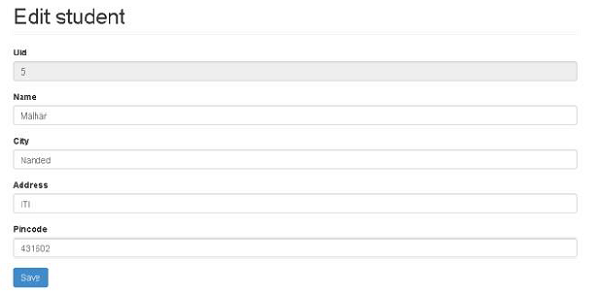
Une application TurboGears est créée par les options de démarrage rapide et d'application de configuration de la boîte à outils de la boîte de vitesses, qui a la prise en charge de l'autorisation et de l'authentification activée par défaut. Les modèles déclarés dans auth.py sont configurés et initialisés selon les valeurs attribuées dans bootstrap.py.
Les modèles suivants sont déclarés dans auth.py -
Modèle utilisateur
Le modèle User contient la conception d'une table tg_user. Cette table est utilisée par le package repose.who. Ce package repose.who est une bibliothèque d'authentification puissante et extensible pour les applications WSGI. La structure d'un modèle utilisateur est la suivante -
class User(DeclarativeBase):
"""
__tablename__ = 'tg_user'
user_id = Column(Integer, autoincrement = True, primary_key=True)
user_name = Column(Unicode(16), unique = True, nullable = False)
email_address = Column(Unicode(255), unique = True,nullable=False)
display_name = Column(Unicode(255))
_password = Column('password', Unicode(128))
created = Column(DateTime, default = datetime.now)Ce modèle de groupe contient la table de définition tg_group. Sa définition est donnée dans auth.py comme suit -
class Group(DeclarativeBase):
__tablename__ = 'tg_group'
group_id = Column(Integer, autoincrement = True,primary_key = True)
group_name = Column(Unicode(16),unique = True,nullable = False)
display_name = Column(Unicode(255))
created = Column(DateTime, default = datetime.now)Un autre modèle d'autorisation est également configuré, qui contient une définition d'autorisation.
class Permission(DeclarativeBase):
__tablename__ = 'tg_permission'
permission_id = Column(Integer,autoincrement = True,primary_key = True)
permission_name = Column(Unicode(63), unique = True, nullable = False)
description = Column(Unicode(255))Au moment de la configuration des modèles, les données suivantes sont ajoutées dans ces tableaux -
u = model.User()
u.user_name = 'manager'
u.display_name = 'Example manager'
u.email_address = '[email protected]'
u.password = 'managepass'
model.DBSession.add(u)
g = model.Group()
g.group_name = 'managers'
g.display_name = 'Managers Group'
g.users.append(u)
model.DBSession.add(g)
p = model.Permission()
p.permission_name = 'manage'
p.description = 'This permission gives an administrative right'
p.groups.append(g)
model.DBSession.add(p)
u1 = model.User()
u1.user_name = 'editor'
u1.display_name = 'Example editor'
u1.email_address = '[email protected]'
u1.password = 'editpass'
model.DBSession.add(u1)Modèle de prédicat
Le module de prédicats du package tg contient des définitions pour les vérificateurs de prédicat. Un prédicat est une condition qui doit être remplie pour que l'utilisateur puisse accéder à la source demandée. Un tel prédicat, ou condition, peut être composé de plusieurs prédicats - ceux-ci sont appelés prédicats composés. Les contrôleurs d'action, ou contrôleurs, peuvent avoir un seul prédicat, qu'il soit unique ou composé.
Si un utilisateur n'est pas connecté ou ne dispose pas des autorisations appropriées, ce vérificateur de prédicat lance un 401 (HTTP non autorisé), qui est intercepté par le middleware repoze.who pour afficher la page de connexion permettant à l'utilisateur de se connecter et rediriger le l'utilisateur revient à la page appropriée une fois terminé.
Les différentes conditions ou prédicats définis dans le module tg.predicates sont -
| Sr.No. | Module tg.predicates et description |
|---|---|
| 1 | All Vérifiez si tous les prédicats spécifiés sont satisfaits |
| 2 | Any Vérifiez si au moins un des prédicats spécifiés est satisfait |
| 3 | is_user Vérifiez que le nom d'utilisateur de l'utilisateur authentifié est celui spécifié |
| 4 | in_group Vérifiez que l'utilisateur appartient au groupe spécifique. |
| 5 | in_all_groups Vérifiez que l'utilisateur appartient à tous les groupes spécifiés. |
| 6 | in_any_group Vérifiez que l'utilisateur appartient à au moins l'un des groupes spécifiés. |
| sept | is_anonymous Vérifiez que l'utilisateur actuel est anonyme. |
| 8 | has_permission Vérifiez que l'utilisateur actuel dispose de l'autorisation spécifiée. |
| 9 | has_all_permissions Vérifiez que l'utilisateur actuel dispose de toutes les autorisations spécifiées. |
| dix | has_any_permission Vérifiez que l'utilisateur dispose d'au moins une des autorisations spécifiées. |
Par exemple, si vous avez un prédicat, qui est grant access user belonging to customers group, vous pouvez alors utiliser le vérificateur de prédicat intégré suivant -
from tg.predicates import in_group
p in_group(‘customers’)Le vérificateur de prédicat suivant accordera l'accès à l'utilisateur `` root '' ou à toute personne avec l'autorisation de `` gérer '' -
from tg.predicates import Any, is_user, has_permission
p = Any(is_user('root'), has_permission('manage'),
sg = 'Only administrators can remove blog posts')TurboGears prend également en charge les bases de données de documents MongoDB. Il utilise Ming, une API Object Document Mapper. L'utilisation de Ming est très similaire à SQLAlchemy. Le langage de requête Ming permet de porter le projet TurboGears basé sur SQLAlchemy vers Ming.
Qu'est-ce que PyMongo
PyMongo est une distribution Python contenant des outils pour travailler avec MongoDB. Ming étend PyMongo en fournissant -
- Modèles déclaratifs
- Validation et conversion de schéma
- Evolution du schéma
- Implémentation Pure InMemory MongoDB
- Unité de travail
- Carte d'identité
- Relations un-à-plusieurs, plusieurs-à-un et plusieurs-à-plusieurs
Tout d'abord, vous devez télécharger et installer MongoDB. La dernière distribution de MongoDB peut être téléchargée surhttps://www.mongodb.org/downloads
Sous Windows, démarrez le serveur MongoDB en fournissant l'option -dbpath -
C:\mongodb\bin>Mongod --dbpath d:\mongoD:\mongo folderest désigné pour stocker la base de données MongoDB. Le serveur commence à écouter àhttp://localhost:27017. Maintenant, pour démarrer le shell MongoDB, utilisez la commande suivante -
C:\mongodb\bin>MongoNotre environnement MongoDB est maintenant prêt.
Créez maintenant un projet TurboGears avec l'option -ming -
gearbox quickstart --ming HelloCe projet à démarrage rapide fournira une couche d'authentification et d'autorisation comme celle fournie pour la version SQLAlchemy. Cette application va maintenant essayer de se connecter à un serveur sur le port 27017 sur la machine locale. Le fichier development.ini dans le dossier du projet contient les paramètres suivants -
ming.url = mongodb://localhost:27017/
ming.db = helloConfigurez le projet à l'aide de la commande suivante -
Python setup.py developLe dossier du projet contient le sous-dossier des modèles qui contient les fichiers suivants -
__init__.py - C'est là que le databasel'accès est mis en place. Vos collections doivent êtreimported into this module. Par exemple, nous ajouterons une collection étudiante dans ce package.
session.py - Ce fichier définit le session of your database connection. Vous devrez l'importer chaque fois que vous devrez déclarer unMappedClass pour spécifier la session à perform queries.
auth.py - Ce fichier sera créé, si vous avez enabled authentication and authorizationdans le démarrage rapide. Il définit trois collectionsrepoze.who, qui repose en outre sur: Utilisateur, Groupe et Permission.
Définir votre collection
Par défaut, TurboGears configure Ming en mode déclaratif. Ceci est similaire à la prise en charge déclarative de SQLAlchemy et nécessite que chaque modèle hérite de la classe MappedClass.
La classe MappedClass nécessite qu'une sous-classe __mongometa__ soit disponible à l'intérieur, qui fournit en outre les détails concernant le nom de la collection stockant les documents et la session utilisée pour stocker les documents.
MappedClass contient également la définition des champs dans le document. Le module odm de Ming a des définitions de différents types de propriétés de champ -
- FieldProperty
- ForeignIdProperty
- RelationProperty
le ming.schema module définit les types de données suivants -
- ming.schema.Anything
- ming.schema.Array
- ming.schema.Binary
- ming.schema.Bool
- ming.schema.Float
- ming.schema.Int
- ming.schema.ObjectId
- ming.schema.Scalar
- ming.schema.String
Pour ajouter la collection étudiant dans ce modèle, enregistrez le code suivant sous le nom student.py dans le dossier hello / models.
Bonjour \ models \ student.py
from ming import schema
from ming.odm import MappedClass
from ming.odm import FieldProperty, ForeignIdProperty
from hello.model import DBSession
Class student(MappedClass):
class __mongometa__:
session = DBSession
name = 'student'
_id = FieldProperty(schema.ObjectId)
name = FieldProperty(schema.String(required = True))
city = FieldProperty(schema.String(if_missing = ''))
address = FieldProperty(schema.String(if_missing = ''))
pincode = FieldProperty(schema.String(if_missing = ''))Enfin, incluez ce modèle dans hello \ models \ __ init__.py
# Import your model modules here.
from hello.model.auth import User, Group, Permission
from hello.model.student import studentPour configurer ces modèles, exécutez la commande de boîte de vitesses suivante -
Gearbox setup-appDémarrez le serveur avec la commande de boîte de vitesses suivante -
Gearbox serve –reload –debugOuvrez la page d'accueil de cette application (http://localhost:8080/)et connectez-vous avec les informations d'identification du gestionnaire. La page d'administration de cette application affichera la liste des modèles configurés. (connexion en tant que gestionnaire, gestion du mot de passe)
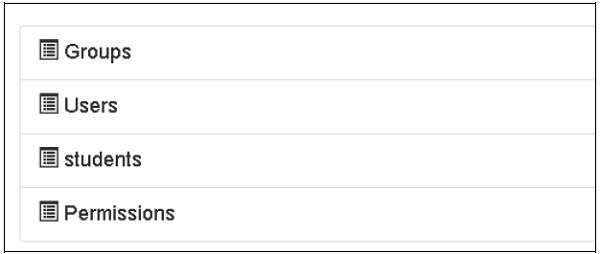
La création de collections peut également être vérifiée dans l'interface Web MongoDB ainsi que dans le shell MongoDB.
L'ODMSession est utilisé pour effectuer plusieurs opérations de base de données à l'aide des fonctions suivantes -
- model.query.find()
- model.query.find_and_modify()
- model.remove()
- model.update()
- model.flush()
Conception d'un formulaire ToscoWidget
Nous allons maintenant concevoir un formulaire ToscoWidget pour saisir les données des étudiants et les ajouter dans le tableau sous-jacent au modèle étudiant.
Voici le code pour créer un studentform.py -
Bonjour \ controllers \ studentform.py
import tw2.core as twc
import tw2.forms as twf
class StudentForm(twf.Form):
class child(twf.TableLayout):
name = twf.TextField(size = 20)
city = twf.TextField()
address = twf.TextArea("",rows = 5, cols = 30)
pincode = twf.NumberField()
action = '/save_record'
submit = twf.SubmitButton(value = 'Submit')Dans l'URL '/ add' du Rootcontroller de l'application qui appelle la fonction add (), qui ouvrira le formulaire ci-dessus dans le navigateur. Son bouton d'envoi appelle alors la fonction save_record (). Il récupère les données du formulaire et les enregistre dans la table des étudiants et redirige l'application vers l'URL '/ listrec', qui expose le modèle de liste d'étudiants.
Le root.py pour cette activité est le suivant -
Bonjour / controllers / root.py
from hello.lib.base import BaseController
from tg import expose, flash, redirect, request,url, lurl
from tg import redirect, validate
from hello import model
from hello.model import DBSession
from hello.model.student import student
from hello.controllers.studentform import StudentForm
class RootController(BaseController):
@expose()
def index(self):
return "<h1>Hello World</h1>"
@expose ("hello.templates.studentlist")
def listrec(self):
entries = student.query.find()
return dict(entries = entries)
@expose('hello.templates.studentform')
def add(self, *args, **kw):
return dict(page = 'studentform', form = StudentForm)
@expose()
def save_record(self, **kw):
newstudent = student(name = kw['name'],city = kw['city'],
address = kw['address'], pincode = kw['pincode'])
DBSession.flush()
flash(message = "new entry added successfully")
redirect("/listrec")Les modèles suivants sont créés dans le dossier des modèles -
Bonjour \ templates \ studentform.html
<!DOCTYPE html>
<html xmlns = "http://www.w3.org/1999/xhtml"
xmlns:py = "http://genshi.edgewall.org/" lang = "en">
<head>
<title>Student Registration Form</title>
</head>
<body>
<div id = "getting_started">
${form.display(value = dict(title = 'Enter data'))}
</div>
</body>
</html>Bonjour \ templates \ studentlist.html
<html xmlns = "http://www.w3.org/1999/xhtml"
xmlns:py = "http://genshi.edgewall.org/">
<head>
<link rel = "stylesheet" type = "text/css" media = "screen"
href = ${tg.url('/css/style.css')}" /> <title>Welcome to TurboGears</title> </head> <body> <h1>Welcome to TurboGears</h1> <py:with vars = "flash = tg.flash_obj.render('flash', use_js = False)"> <div py:if = "flash" py:replace = "Markup(flash)" /> </py:with> <h2>Current Entries</h2> <table border = '1'> <thead> <tr> <th>Name</th> <th>City</th> <th>Address</th> <th>Pincode</th> </tr> </thead> <tbody> <py:for each = "entry in entries"> <tr> <td>${entry.name}</td>
<td>${entry.city}</td> <td>${entry.address}</td>
<td>${entry.pincode}</td>
</tr>
</py:for>
</tbody>
</table>
</body>
</html>Redémarrez le serveur et entrez http://localhost:8080/add dans le navigateur -
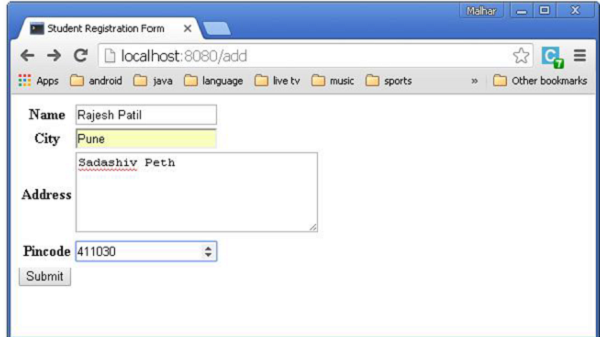
Chaque fois que les données sont ajoutées et que le bouton Soumettre est pressé, la liste des entrées actuelles sera affichée.
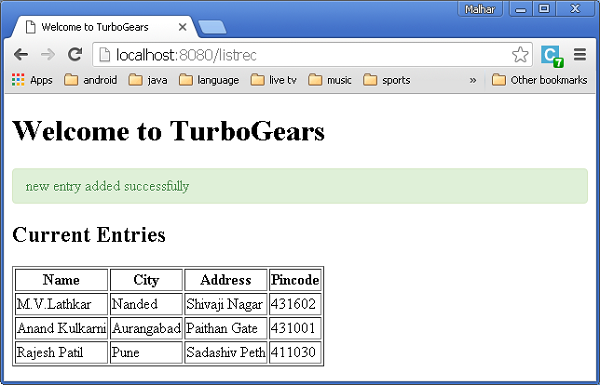
La boîte à outils Gearbox contient la commande d'échafaudage, qui est très utile pour créer rapidement de nouveaux composants de l'application TurboGears. Une application générée par la commande de démarrage rapide de gearbox a un squelette de modèle dans le dossier modèle (model.py.template), un dossier templates (template.html.template) et un dossier controllers (controller.py.template). Ces fichiers '.template' sont utilisés comme base pour créer de nouveaux échafaudages pour une application
Par exemple, pour créer un nouveau modèle nommé mymodel, exécutez simplement la commande suivante -
gearbox scaffold model mymodelCette commande générera model / mymodel.py avec la classe newmodel définie.
# -*- coding: utf-8 -*-
"""Mymodel model module."""
from sqlalchemy import *
from sqlalchemy import Table, ForeignKey, Column
from sqlalchemy.types import Integer, Unicode, DateTime, LargeBinary
from sqlalchemy.orm import relationship, backref
from hello.model import DeclarativeBase, metadata, DBSession
class Mymodel(DeclarativeBase):
__tablename__ = 'mymodels'
uid = Column(Integer, primary_key = True)
data = Column(Unicode(255), nullable = False)
user_id = Column(Integer, ForeignKey('tg_user.user_id'), index = True)
user = relationship('User', uselist = False,
backref = backref('mymodels',cascade = 'all, delete-orphan'))
__all__ = ['Mymodel']Les utilisateurs peuvent maintenant apporter des modifications à la structure de la table selon leurs besoins, puis l'importer à l'intérieur model/__init__.py pour rendre le modèle disponible dans l'application.
Afin de créer un modèle, une classe de contrôleur pour le gérer et une page d'index, ces trois composants peuvent être créés simultanément par la commande suivante.
gearbox scaffold model controller template mymodelCette commande aboutira à controllers \ mymodel.py dans lequel la classe MymodelController est dûment définie.
# -*- coding: utf-8 -*-
"""Mymodel controller module"""
from tg import expose, redirect, validate, flash, url
# from tg.i18n import ugettext as _
# from tg import predicates
from hello.lib.base import BaseController
# from hello.model import DBSession
class MymodelController(BaseController):
# Uncomment this line if your controller requires an authenticated user
# allow_only = predicates.not_anonymous()
@expose('hello.templates.mymodel')
def index(self, **kw):
return dict(page = 'mymodel-index')Pour commencer à utiliser ce contrôleur, montez-le dans votre application RootController juste pour définir une instance de MymodelController. Ajoutez ces lignes dans les contrôleurs \ root.py -
From hello.controller.mymodel import MymodelController
class RootController(BaseController): mymodel = MymodelController()Un modèle d'échafaudage templates \ mymodel.html sera également créé dans le dossier templates. Il agira comme une page d'index pour l'URL '/ mymodel'.
Le généré mymodel.html file dans le dossier des modèles sera comme suit -
<html xmlns = "http://www.w3.org/1999/xhtml"
xmlns:py = "http://genshi.edgewall.org/"
xmlns:xi = "http://www.w3.org/2001/XInclude">
<xi:include href = "master.html" />
<head>
<title>Mymodel</title>
</head>
<body>
<div class = "row">
<div class = "col-md-12">
<h2>Mymodel</h2>
<p>Template page for Mymodel</p>
</div>
</div>
</body>
</html>Il existe trois façons dans TurboGears de brancher des comportements dans les applications existantes.
Hook - C'est un mécanisme par lequel il est possible de définir un événement, et de notifier les écouteurs enregistrés au fur et à mesure que les événements sont émis.
Controller Wrapper- Il se situe entre TurboGears et Controller, de sorte qu'il est possible d'étendre le contrôleur comme un décorateur. Ainsi, il peut être attaché à n'importe quelle application de contrôleur tiers.
Application Wrapper - Il est similaire à n'importe quel middleware WSGI, mais ne fonctionne que dans le contexte TurboGears.
Ici, dans ce chapitre, nous verrons comment utiliser les hooks dans une application existante.
Crochets
Les hooks sont des événements enregistrés dans le fichier de configuration de l'application app_cfg.py. Tout contrôleur est alors accroché à ces événements par les décorateurs d'événements.
Les crochets suivants sont définis dans TurboGears -
| Sr.No. | Crochets et description |
|---|---|
| 1 | Startup() à l'échelle de l'application uniquement, appelée au démarrage de l'application. |
| 2 | shutdown() à l'échelle de l'application uniquement, appelée à la fermeture de l'application. |
| 3 | configure_new_app une nouvelle application a été créée par le configurateur d'application. |
| 4 | before_config(app) à l'échelle de l'application uniquement, appelée juste après la création de l'application, mais avant la configuration des options et du middleware |
| 5 | after_config(app) à l'échelle de l'application uniquement, appelée après avoir terminé de tout configurer. |
| 6 | before_validate Appelé avant d'effectuer la validation |
| sept | before_call Appelé après validation, avant d'appeler la méthode de contrôleur réelle. |
| 8 | before_render Appelé avant le rendu d'un modèle de contrôleur, la sortie est la valeur de retour du contrôleur. |
| 9 | after_render Appelé après avoir terminé le rendu d'un modèle de contrôleur. |
Enregistrer un crochet
Afin de register a Hook, créer des fonctions dans app_cfg.py puis enregistrez-les en utilisant le code suivant -
tg.hooks.register(hookane, function, controller)Dans le code suivant, les hooks on_startup, on_shutdown et before_render sont enregistrés dans app_cfg.py.
def on_startup():
print 'hello, startup world'
def on_shutdown():
print 'hello, shutdown world'
def before_render(remainder, params, output):
print 'system wide before render'
# ... (base_config init code)
tg.hooks.register('startup', on_startup)
tg.hooks.register('shutdown', on_shutdown)
tg.hooks.register('before_render', before_render)Le hook before_render est enregistré avec une fonction de contrôleur dans le Rootcontroller. Ajoutez le code suivant dans controllers \ root.py.
from tg.decorators import before_render
class RootController(BaseController):
@expose('hello.templates.index')
@before_render(before_render_cb)
def index(self, *args, **kw):
return dict(page = 'index')Lorsque l'application est servie, un message de démarrage s'affiche dans la console.
hello, startup world
Starting Standard HTTP server on http://127.0.0.1:8080Lorsque l'URL '/' est saisie dans le navigateur, un message correspondant au hook before_render s'affiche sur la console.
system wide before render
Going to render {'page': 'index'}Les extensions TurboGears sont identifiées par tgext.* package. Une boîte à outils Gearbox fournit une commande tgext pour créer un exemple d'extension. Par exemple -
gearbox tgext -n myextensionLes autres paramètres facultatifs de cette commande sont -
--author - nom de l'auteur du package.
--email - email de l'auteur du package.
--licence- licence utilisée pour le package. La valeur par défaut est MIT.
--description - Description du package.
--keywords - Mots clés du package (par défaut: turbogears2.extension).
Cela créera un répertoire tgext.myextension, qui contient une simple extension d'exemple.
Run the setup.py à l'intérieur du répertoire -
Python setup.py installle _init_.py fichier à l'intérieur tgext/myextension le dossier contient -
Plugme function - C'est le point d'entrée de l'extension.
SetupExtension class - l'initialisation de l'extension a lieu ici.
On_startup function - à l'intérieur de la classe se trouve un hook enregistré sur la fonction __call__ à l'intérieur de la classe.
Version abrégée du tgext\myextension\__init__.py.
from tg import config
from tg import hooks
from tg.configuration import milestones
import logging
log = logging.getLogger('tgext.myextension')
def plugme(configurator, options = None):
if options is None:
options = {}
log.info('Setting up tgext.myextension extension...')
milestones.config_ready.register(SetupExtension(configurator))
return dict(appid='tgext.myextension')
class SetupExtension(object):
def __init__(self, configurator):
self.configurator = configurator
def __call__(self):
log.info('>>> Public files path is %s' % config['paths']['static_files'])
hooks.register('startup', self.on_startup)
def echo_wrapper_factory(handler, config):
def echo_wrapper(controller, environ, context):
log.info('Serving: %s' % context.request.path)
return handler(controller, environ, context)
return echo_wrapper
self.configurator.register_wrapper(echo_wrapper_factory)
def on_startup(self):
log.info('+ Application Running!')Une fois l'extension installée, activez-la en effectuant les ajouts suivants dans l'application app_cfg.py fichier de configuration.
from tgext.myextension import plugme
plugme(base_config)Si nous lançons le serveur à l'aide d'une commande de serveur de boîte de vitesses, la notification d'une extension nouvellement enregistrée peut être visualisée sur la console de la manière suivante
14:29:13,250 INFO [tgext.myextension] Setting up tgext.myextension extension...
14:29:13,453 INFO [tgext.myextension] >>> Public files path is c:\tghello\hello\hello\public
14:29:13,453 INFO [tgext.myextension] + Application Running!
Starting Standard HTTP server on http://127.0.0.1:8080Si votre extension a besoin d'exposer des modèles et des contrôleurs, vous voudrez probablement jeter un œil à la Pluggable Applications, qui sont destinés à créer des applications Turbogears réutilisables qui peuvent être connectées à d'autres applications pour étendre leurs fonctionnalités.
Utilisez la commande de boîte de vitesses suivante pour créer une application enfichable -
gearbox quickstart-pluggable plugtestCes applications enfichables peuvent définir leurs propres -
Controllers - qui sera automatiquement monté, lorsque l'application sera purgée.
Models - qui sera disponible à l'intérieur et à l'extérieur de l'application connectée.
Helpers - qui peut être automatiquement exposé dans l'objet 'H' dans un modèle d'application.
Bootstrap - qui sera exécuté lors de l'appel de setup-app.
Statics - qui seront disponibles sur leur propre chemin privé.
Installez cette application plugtest et montez-la en apportant les modifications suivantes dans app_cfg.py.
from tgext.pluggable import plug
plug(base_config, plugtest)REST signifie REprésentation State Ttransfert. REST est une architecture basée sur des standards Web et utilise le protocole HTTP pour la communication de données. Il tourne autour d'une ressource où chaque composant est une ressource et une ressource est accessible par une interface commune à l'aide de méthodes standard HTTP. REST a été introduit pour la première fois parRoy Fielding in 2000.
Qu'est-ce qu'un RestController
RestController dans TurboGears fournit un mécanisme pour accéder à la méthode de la requête, pas seulement à l'URL. Le verbiage HTTP standard comprend: GET, POST, PUT et DELETE. Le RestController les prend en charge et ajoute également quelques raccourcis pour l'envoi d'URL qui facilitent un peu l'affichage des données sous forme de formulaires et de listes.
Pour expliquer comment RESTful fonctionne avec TurboGears, nous allons définir un webservice simple qui expose une liste d'étudiants.
Le code du modèle étudiant est donné ci-dessous -
modèle \ étudiant.py
# -* - coding: utf-8 -*-
from sqlalchemy import *
from sqlalchemy.orm import mapper, relation, relation, backref
from sqlalchemy import Table, ForeignKey, Column
from sqlalchemy.types import Integer, Unicode, DateTime
from hello.model import DeclarativeBase, metadata, DBSession
from datetime import datetime
class student(DeclarativeBase):
__tablename__ = 'student'
uid = Column(Integer, primary_key = True)
name = Column(Unicode(20), nullable = False, default = '')
city = Column(Unicode(20), nullable = False, default = '')
address = Column(Unicode(100), nullable = False, default = '')
pincode = Column(Unicode(10), nullable = False, default = '')Créez maintenant un contrôleur basé sur RestController et fournissez une fonction d'affichage pour lister la liste des étudiants au format json.
Contrôleurs \ student.py
from tg import RestController
from tg import expose
from hello import model
from hello.model import DBSession
from hello.model.student import student
from tg.decorators import with_trailing_slash
class StudentController(RestController):
@expose('json')
def get_all(self):
students = DBSession.query(student).all()
return dict(students=students)Montez ce StudentController dans RootController de l'application en incorporant les lignes suivantes dans root.py -
from hello.controllers.student import StudentController
class RootController(BaseController):
students = StudentController()Aller à la http://localhost:8080/students il fournira la liste de nos étudiants encodée au format json.
Nous utilisons la méthode post pour définir comment nous allons enregistrer notre étudiant dans la base de données. Cette méthode est appelée chaque fois que le http://localhost:8080/student URL est accessible à l'aide d'une requête POST -
@expose('json')
def post(self, name, city, address, pincode):
newstudent = student(name = name, city = city, address = address, pincode = pincode)
DBSession.add(newstudent)
DBSession.flush()
return dict(student = newstudent)En utilisant le get_one() méthode, nous pouvons afficher un élément de la base de données à l'utilisateur -
@expose('json')
def get_one(self, movie_id):
newstudent = DBSession.query(student).get(uid)
return dict(movie = movie)PUT est la méthode utilisée pour mettre à jour un enregistrement existant à l'aide de REST -
@expose('json')
def put(self, name = name, city = city, address = address, pincode = pincode, **kw):
newstudent = DBSession.query(student).get(name)
newstudent.name = name
newstudent.city = city
newstudent.address = address
newstudent.pincode = pincode
return dict(student = newstudent)Le cheval de bataille de la suppression est attaché à la méthode post_delete. Ici, nous supprimons réellement l'enregistrement de la base de données, puis nous le redirigeons vers la page de liste -
@expose('json')
def post_delete(self, uid, **kw):
newstudent = DBSession.query(student).get(uid)
DBSession.delete(newstudent)
return dict(movie = newstudent.uid)Pour passer d'un environnement de développement à un environnement de production à part entière, l'application doit être déployée sur un vrai serveur Web. Selon ce que vous avez, différentes options sont disponibles pour déployer une application Web TurboGears.
Apache avec mod_wsgi
Le mod_wsgi est un module Apache développé par Graham Dumpleton. Il permet aux programmes WSGI d'être servis à l'aide du serveur Web Apache.
Tout d'abord, installez Apache 2.X pour votre plate-forme, si ce n'est déjà fait. Une fois Apache installé, installez mod_wsgi. Créez et activez l'environnement virtuel Python sur le serveur et installez-y TurboGears.
Installez votre application dans le directeur d'application, puis créez un script nommé app.wsgi.
Configurez l'installation d'Apache comme suit -
<VirtualHost *:80>
ServerName www.site1.com
WSGIProcessGroup www.site1.com
WSGIDaemonProcess www.site1.com user = <username>
group = www-data threads = 4 python-path = <pythonpath>
WSGIScriptAlias myapp/app.wsgi
#Serve static files directly without TurboGears
Alias /images
Alias /css
Alias /js
CustomLog
ErrorLog
</VirtualHost>Redémarrez Apache
Type http://www.site1.com/ sur un navigateur pour accéder à l'application.
TurboGears sous Cirque et Chaussette
Circus est un gestionnaire de processus et de socket. Il peut être utilisé pour surveiller et contrôler les processus et les sockets. Lorsqu'il est associé au serveur WSGI Chaussette, il peut devenir un outil puissant pour déployer votre application et gérer tout processus connexe dont vos applications ont besoin.
TurboGears - GoogleAppEngine
Installez le SDK Google AppEngine pour Python à partir de l'URL suivante - https://cloud.google.coms
Installez Google AppEngine sur votre système. Ouvrez ensuite la console Google Developer et connectez-vous avec votre compte Google -https://console.developers.google.com/start
Créez un nouveau projet appelé mytgapp -
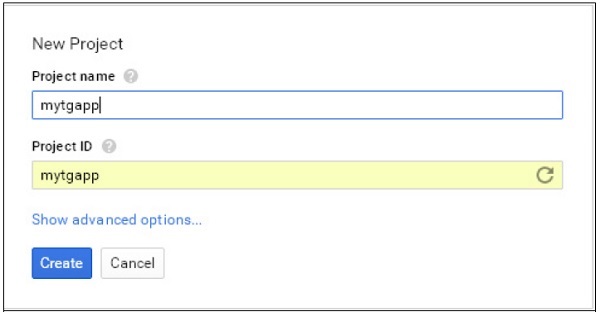
À l'aide de Google AppEngine Launcher, créez une nouvelle application nommée mytgapp.
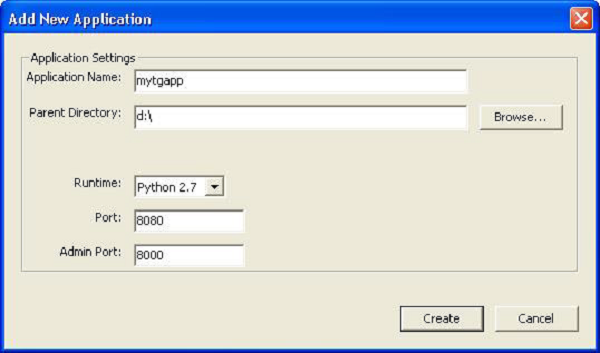
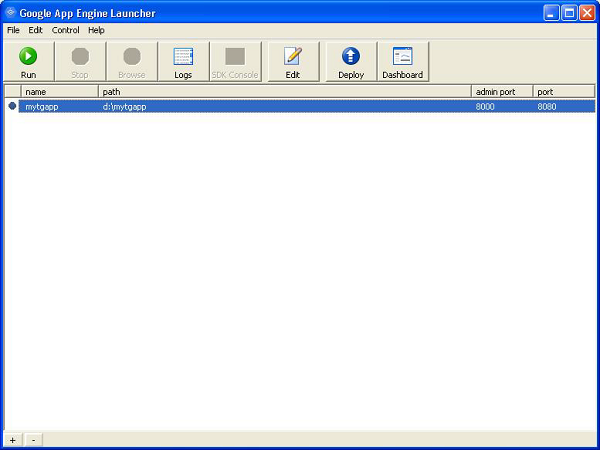
Les fichiers suivants seront créés dans le répertoire spécifié -
- app.yaml
- favicon.ico
- index.yaml
- main.py
Par défaut, l'application créée repose sur le framework Webapp2. Pour supprimer cette dépendance, modifiez le fichier app.yaml et supprimez la partie suivante -
libraries:
- name: webapp2
version: "2.5.2"Créez un environnement virtuel temporaire dans un répertoire nommé mytgapp et installez TurboGears. Créez-y une application TurboGears. Nous pouvons maintenant procéder à l'édition dumain.py qui est démarré par AppEngine pour exécuter notre application et y écrire une application TurboGears.
Ajoutez le contenu suivant dans main.py -
import os
import site
site.addsitedir(os.path.join(os.path.dirname(__file__), 'packages'))
from tg import expose, TGController, AppConfig
class RootController(TGController):
@expose()
def index(self):
return "<h1>Hello World</h1>"
config = AppConfig(minimal = True, root_controller = RootController())
app = config.make_wsgi_app()Maintenant, exécutez l'application à partir du lanceur AppEngine et cliquez sur le bouton Parcourir pour voir que l'application fonctionne correctement sur l'hôte local.
Nous avons déjà créé un projet nommé mytgapp dans la console développeur. Cliquez maintenant sur le bouton de déploiement dans le lanceur. Une fois le processus de déploiement terminé,http://mytgapp.appspot.com/ visitez pour voir notre application en ligne.